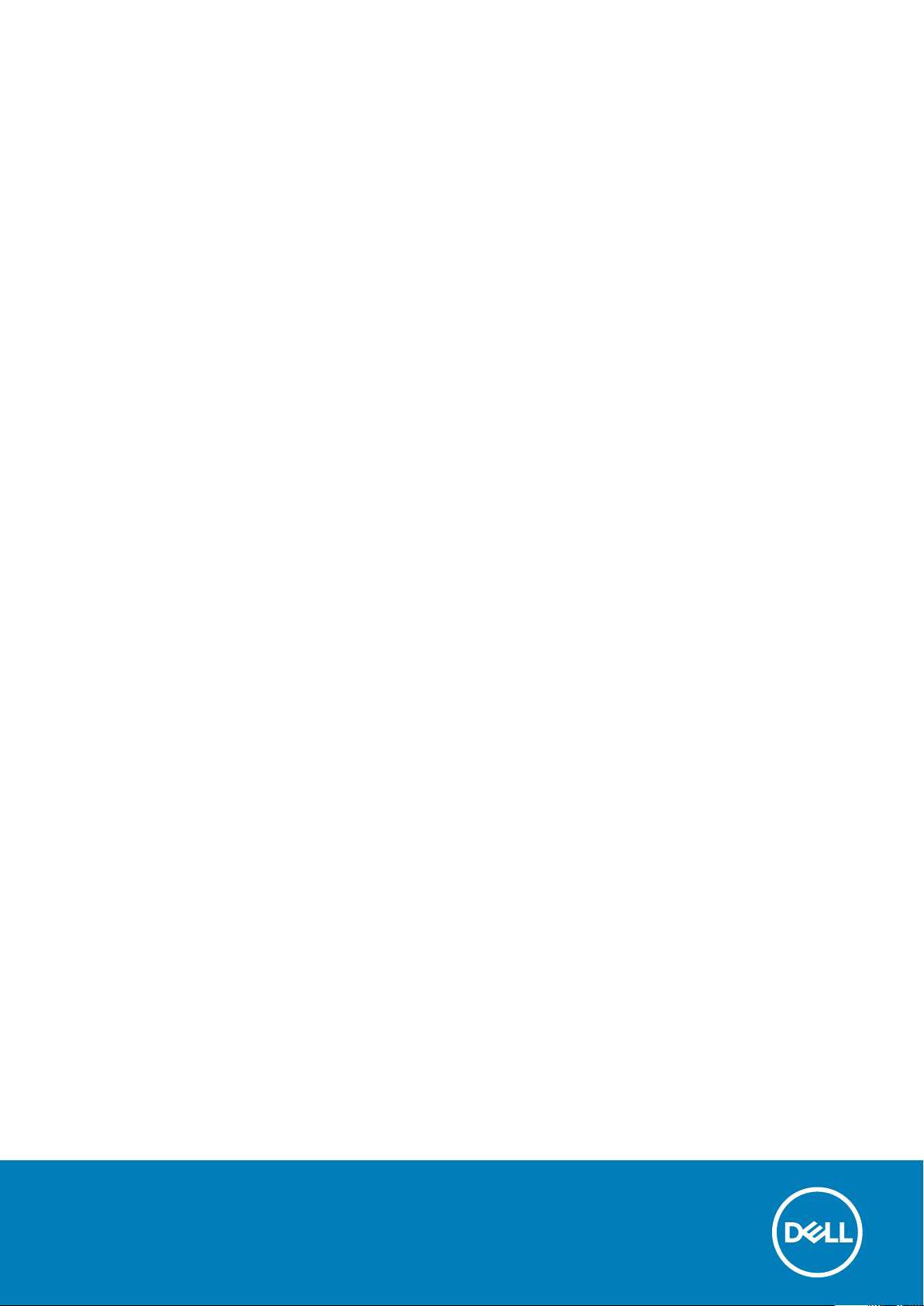
Dell Precision 5510
Owner's Manual
Regulatory Model: P56F
Regulatory Type: P56F001
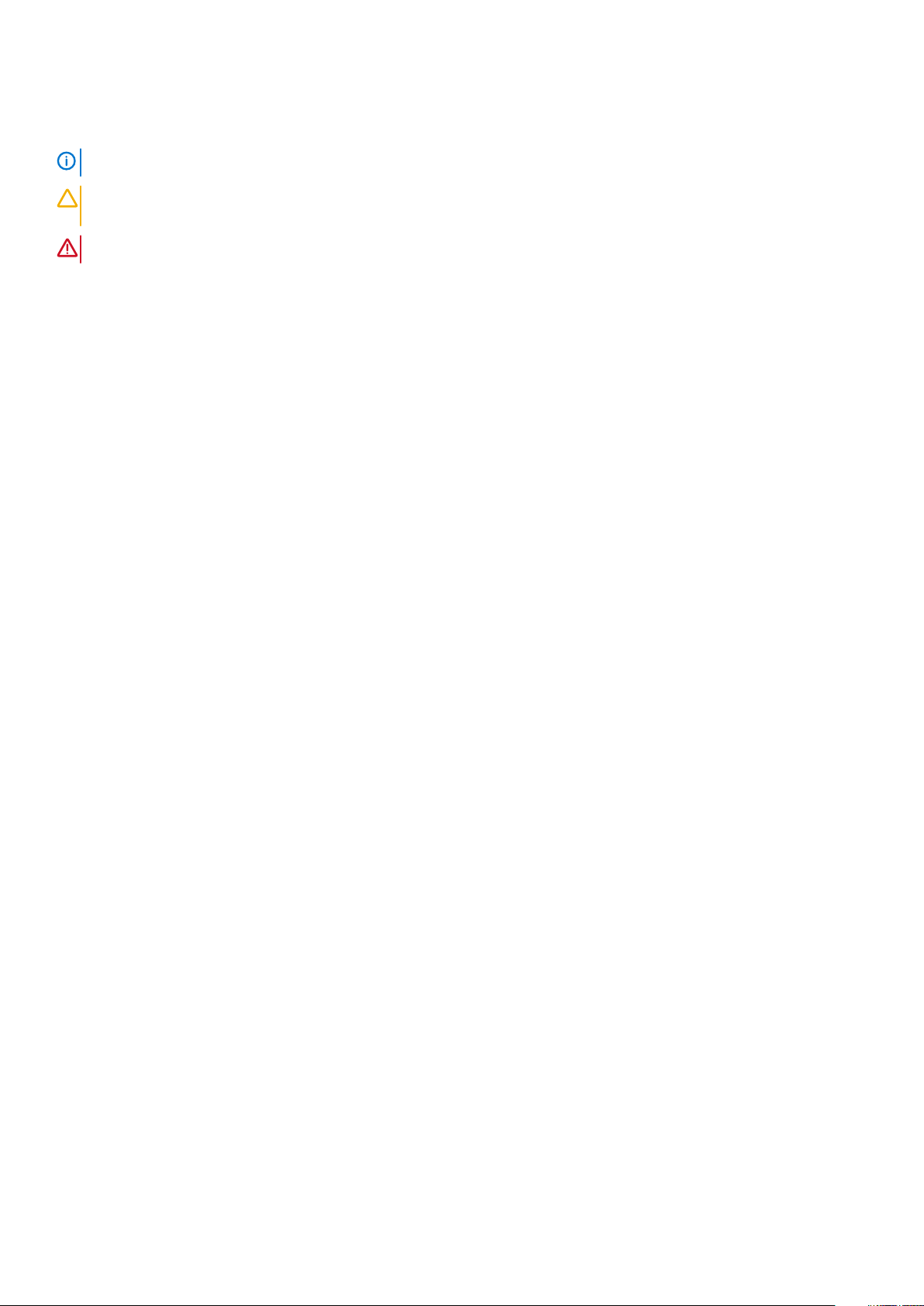
Notas, avisos e advertências
NOTA: Uma NOTA indica informações importantes que ajudam você a usar melhor o seu produto.
CUIDADO: um AVISO indica possíveis danos ao hardware ou a possibilidade de perda de dados e informa como evitar o
problema.
ATENÇÃO: uma ADVERTÊNCIA indica possíveis danos à propriedade, lesões corporais ou risco de morte.
Direitos autorais © 2017 Dell Inc. ou suas subsidiárias. Todos os direitos reservados.A Dell, a EMC, e outras marcas são marcas
comerciais da Dell Inc. ou suas subsidiárias. Outras marcas podem ser marcas comerciais de seus respectivos proprietários.
2015 - 10
Rev. A00
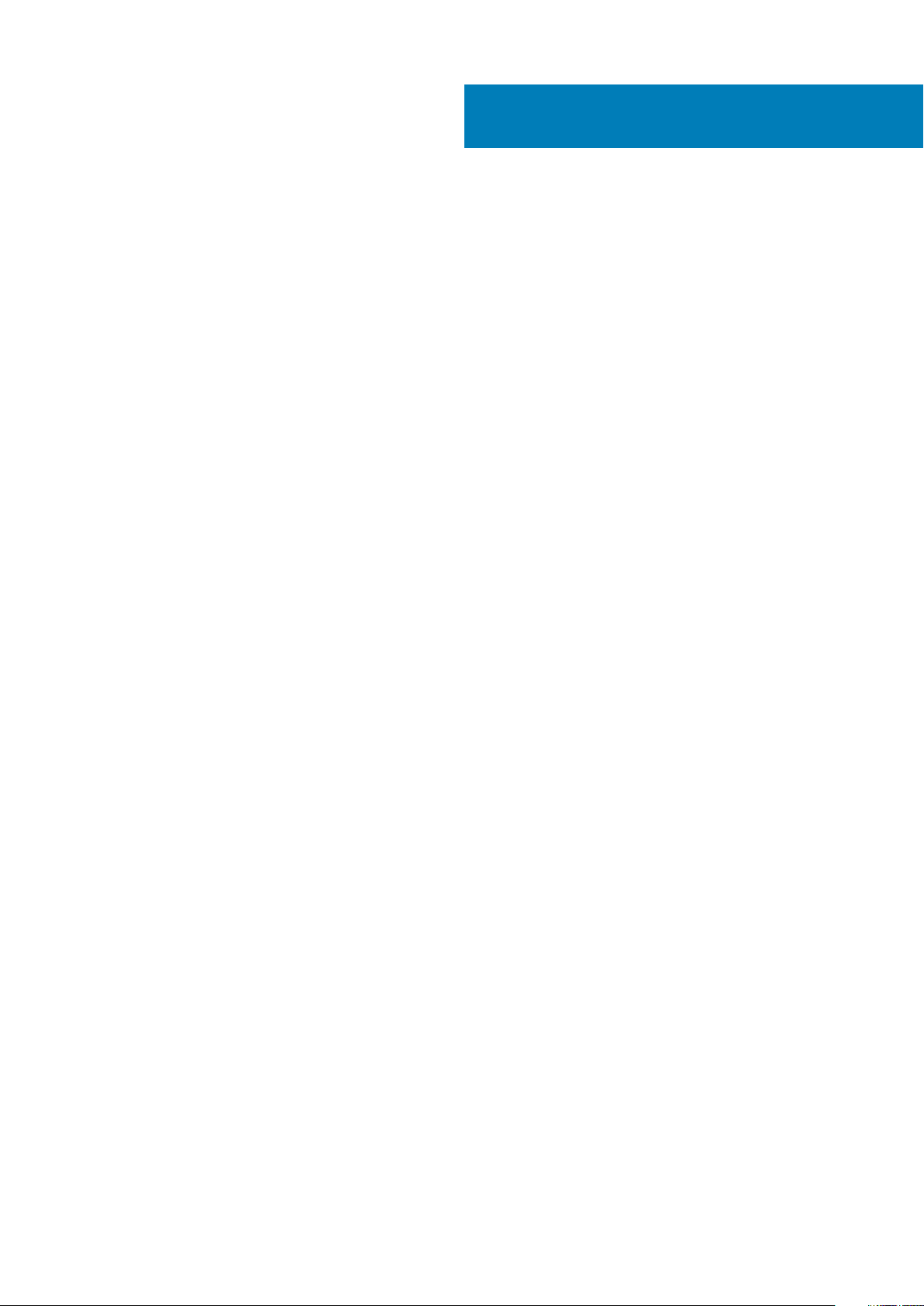
Contents
1 Como trabalhar no computador......................................................................................................5
Como desligar o computador...............................................................................................................................................5
Antes de trabalhar na parte interna do computador.........................................................................................................5
Após trabalhar na parte interna do computador................................................................................................................5
2 Como remover e instalar componentes...........................................................................................7
Ferramentas recomendadas.................................................................................................................................................7
Como remover a tampa da base..........................................................................................................................................7
Como instalar a tampa da base............................................................................................................................................8
Removing the Battery...........................................................................................................................................................8
Como instalar a bateria......................................................................................................................................................... 9
Como remover o disco rígido............................................................................................................................................... 9
Como instalar o disco rígido................................................................................................................................................10
Removing the Solid-State Drive (half-length)................................................................................................................. 10
Installing the Solid-State Drive (half-length).....................................................................................................................11
Removing the Solid-State Drive (full-length)....................................................................................................................11
Installing the Solid-State Drive (full-length)..................................................................................................................... 12
Como remover os alto-falantes ................................................................................................................................... 13
Como instalar os alto-falantes............................................................................................................................................13
Como remover a placa WLAN............................................................................................................................................ 13
Como instalar a placa WLAN.............................................................................................................................................. 14
Como remover os ventiladores ..........................................................................................................................................14
Como instalar os ventiladores.............................................................................................................................................15
Como remover o dissipador de calor................................................................................................................................. 16
Como instalar o dissipador de calor................................................................................................................................... 16
Como remover os módulos de memória............................................................................................................................17
Como instalar os módulos de memória..............................................................................................................................17
Remover a placa de sistema............................................................................................................................................... 17
Instalar a placa de sistema.................................................................................................................................................. 19
Removing the Audio Daughter Board................................................................................................................................19
Installing the audio daughter board...................................................................................................................................20
Como remover o teclado.....................................................................................................................................................21
Como instalar o teclado...................................................................................................................................................... 22
Como remover o conjunto da tela.....................................................................................................................................22
Como instalar o conjunto da tela....................................................................................................................................... 23
Como remover o conector de entrada da alimentação CC........................................................................................... 24
Como instalar a porta do adaptador de entrada da alimentação CC............................................................................24
Removing the antenna cover.............................................................................................................................................24
Installing the antenna cover...............................................................................................................................................25
Removing the display hinges..............................................................................................................................................26
Installing the display hinges................................................................................................................................................ 27
Removing the antenna module.......................................................................................................................................... 27
Installing the antenna module.............................................................................................................................................27
Removing the palm-rest assembly....................................................................................................................................28
Contents 3
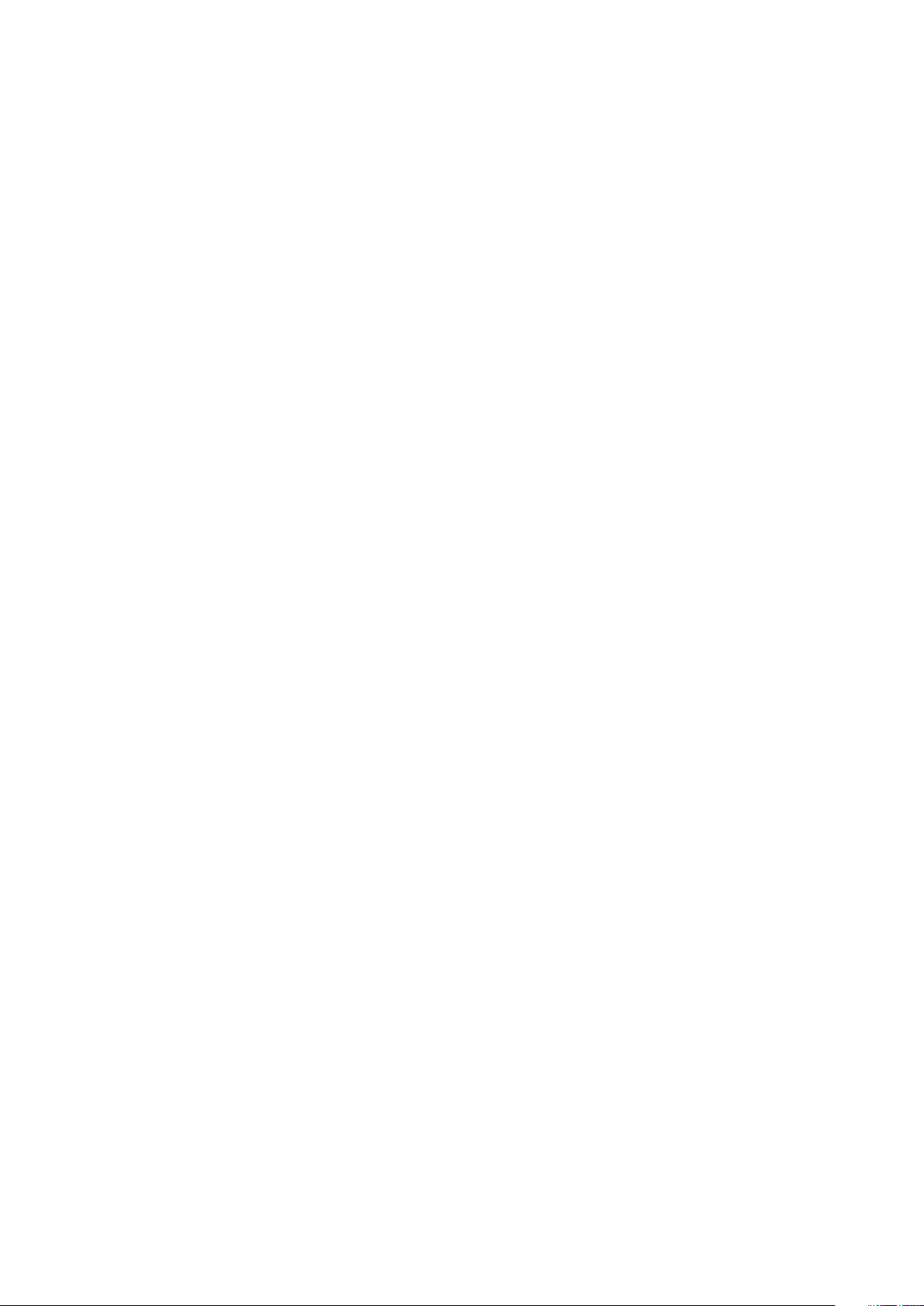
Installing the palm-rest assembly...................................................................................................................................... 28
3 Configuração do sistema.............................................................................................................30
Sequência de inicialização.................................................................................................................................................. 30
Teclas de navegação...........................................................................................................................................................30
Opções de configuração do sistema..................................................................................................................................31
Como atualizar o BIOS no Windows ................................................................................................................................ 33
Senhas do sistema e de configuração.............................................................................................................................. 34
Como atribuir uma senha do sistema e uma senha de configuração......................................................................34
Excluir ou alterar uma senha do sistema e/ou de configuração existente.............................................................35
4 Diagnóstico................................................................................................................................36
Diagnóstico da avaliação avançada de pré-inicialização do sistema (ePSA)...............................................................36
Luz de status do dispositivo...............................................................................................................................................36
5 Especificações técnicas.............................................................................................................. 37
6 Como entrar em contato com a Dell..............................................................................................42
4 Contents

Como trabalhar no computador
Como desligar o computador
CUIDADO: Para evitar a perda de dados, salve e feche todos os arquivos e saia dos programas abertos antes de desligar
o computador.
Você pode desligar o computador em duas formas:
1. Usando o botão liga/desliga
2. Usando o menu de botões
Usando o botão liga/desliga
1. Pressione e mantenha pressionado o botão liga/desliga para desligar a tela.
Usando botões
1. Passe o dedo na borda direita da tela para acessar o menu Botões.
1
2. Toque em Configurações —> Energia — > Desligar para desligar o computador.
Antes de trabalhar na parte interna do computador
1. Certifique-se de que a superfície de trabalho está nivelada e limpa para evitar que a tampa do computador sofra arranhões.
2. Desligue o computador.
3. Se o computador estiver conectado a um dispositivo de acoplamento (acoplado), desacople-o.
4. Desconecte todos os cabos de rede do computador (se disponível).
CUIDADO:
5. Desconecte o computador e todos os dispositivos a ele conectados das respectivas tomadas elétricas.
6. Abra a tela.
7. Pressione e mantenha pressionado o botão liga/desliga por alguns segundos para aterrar a placa de sistema.
CUIDADO:
CUIDADO: Para evitar descarga eletrostática, elimine a eletricidade estática do seu corpo usando uma pulseira
antiestática ou tocando periodicamente em uma superfície metálica sem pintura enquanto estiver tocando em um
conector na parte de trás do computador.
8. Remova quaisquer ExpressCard ou cartão inteligente instalados dos respectivos slots.
Se o computador tiver uma porta RJ45, primeiro desconecte o cabo de rede pelo cabo do computador.
Para evitar choques elétricos, desconecte o computador da tomada antes de executar a etapa 8.
Após trabalhar na parte interna do computador
Após concluir qualquer procedimento de recolocação, conecte todos os dispositivos, placas e cabos externos antes de ligar o computador.
CUIDADO:
projetadas para outros computadores Dell.
1. Conecte os dispositivos externos, como replicador de portas, baterias auxiliares ou bases de mídia, e recoloque quaisquer placas, como
a ExpressCard.
2. Conecte os cabos de telefone ou de rede ao computador.
Para evitar danos ao computador, use apenas a bateria projetada para este computador Dell. Não use baterias
Como trabalhar no computador 5
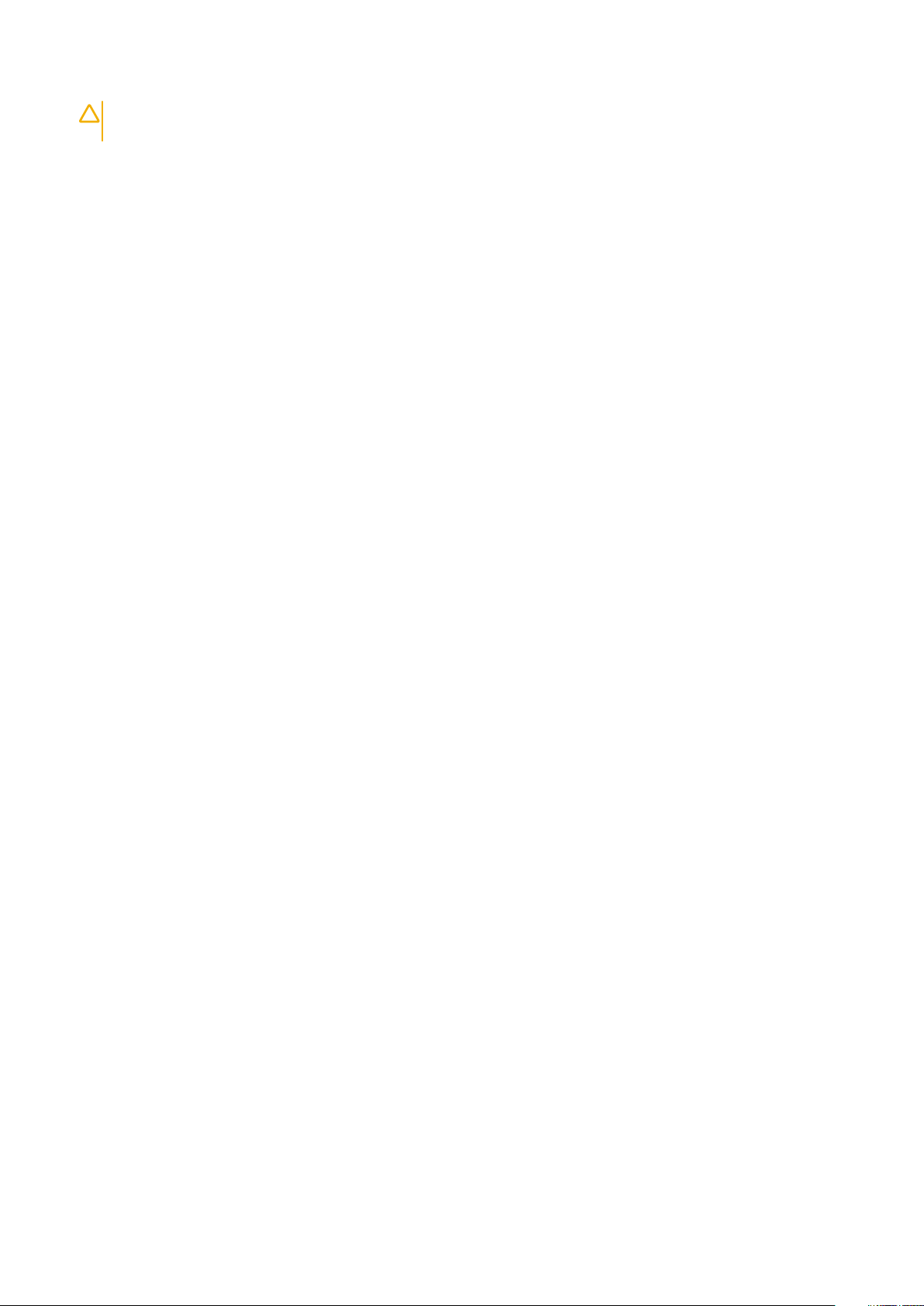
CUIDADO: Para conectar um cabo de rede, conecte-o primeiro ao dispositivo de rede e só depois o conecte ao
computador.
3. Recoloque a bateria.
4. Conecte o computador e todos os dispositivos conectados às suas tomadas elétricas.
5. Ligue o computador.
6 Como trabalhar no computador
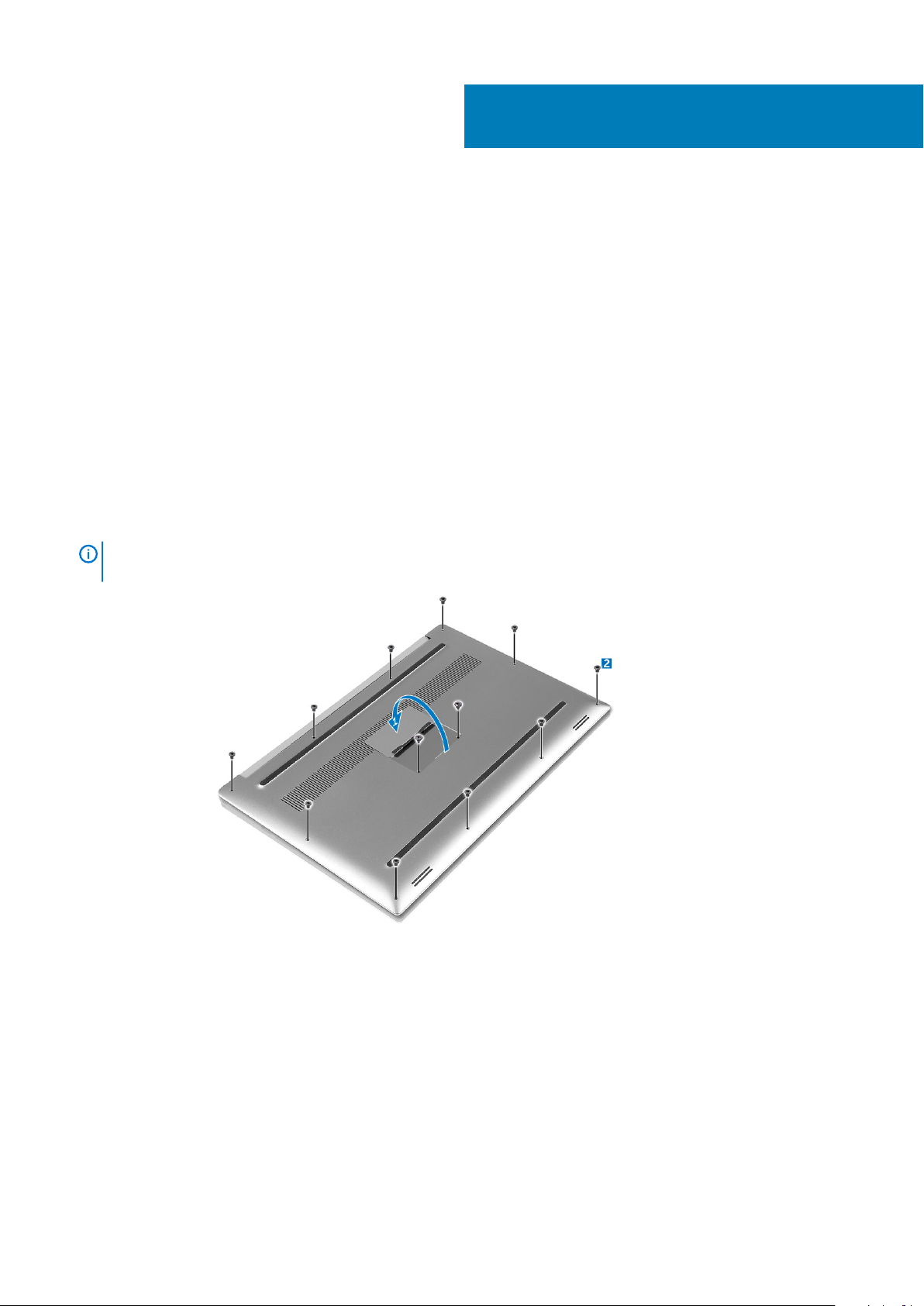
Como remover e instalar componentes
Ferramentas recomendadas
Os procedimentos descritos neste documento podem exigir as seguintes ferramentas:
• Chave de fenda pequena
• Chave Phillips Nº 0
• Chave Phillips Nº 1
• Chave de fenda Torx T5
• Estilete plástico pequeno
Como remover a tampa da base
1. Siga os procedimentos descritos em Antes de trabalhar na parte interna do computador.
2. Feche o monitor e vire a parte inferior do computador para cima.
3. Vire a aba do emblema do sistema (1) e, em seguida, remova os parafusos que prendem a tampa da base ao computador (2).
NOTA:
aba do emblema.
Use uma chave Torx nº 5 para os parafusos da base e uma chave Phillips para os parafusos na parte interna da
2
4. Retire as bordas da tampa da base e levante-a para removê-la do computador .
Como remover e instalar componentes 7
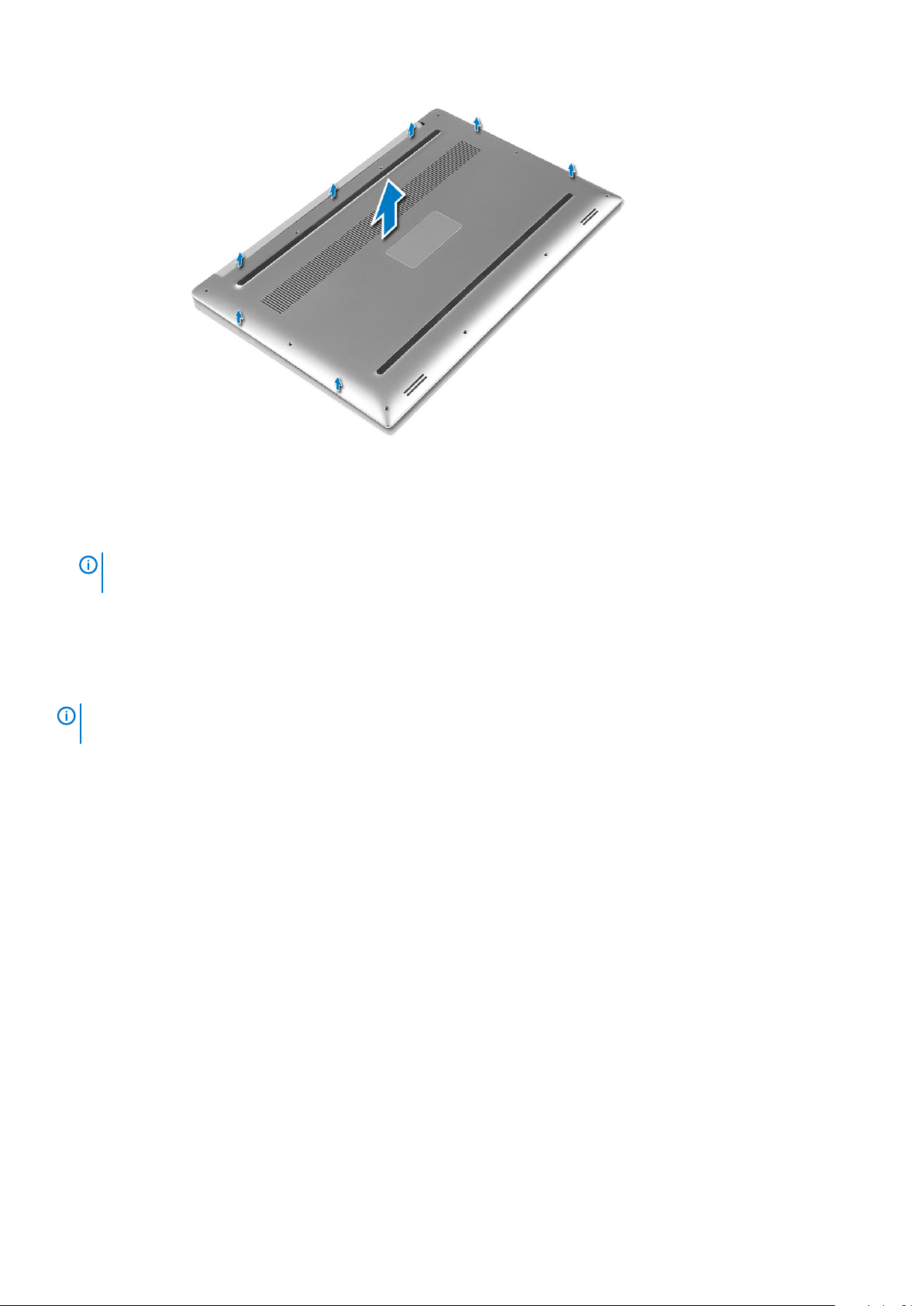
Como instalar a tampa da base
1. Coloque a tampa da base do computador e encaixe-a no lugar.
2. Aperte os parafusos que prendem a tampa da base ao computador.
NOTA:
do emblema do sistema.
3. Vire o emblema do sistema e encaixe-a no lugar.
4. Siga os procedimentos descritos em Após trabalhar na parte interna do computador.
Certifique-se de usar uma chave Torx nº 5 para os parafusos da base e uma chave Phillips para os parafusos
Removing the Battery
NOTE:
the A/C adapter from the system (while the system is turned on) to allow the system to drain the battery.
1. Follow the procedures in Before Working Inside Your Computer.
2. Remove the base cover.
3. Perform the following steps to remove the battery:
a) Disconnect the battery cable from the system board [1].
b) Remove the screws that secure the battery to the computer [2].
c) Lift the battery off the computer [3].
• Do not apply pressure to the surface of the battery
• Do not bend
• Do not use tools of any kind to pry on or against the battery
• If a battery cannot be removed within the constraints above, please contact Dell technical support
Discharge the battery as much as possible before removing from the system. This can be done by disconnecting
8
Como remover e instalar componentes
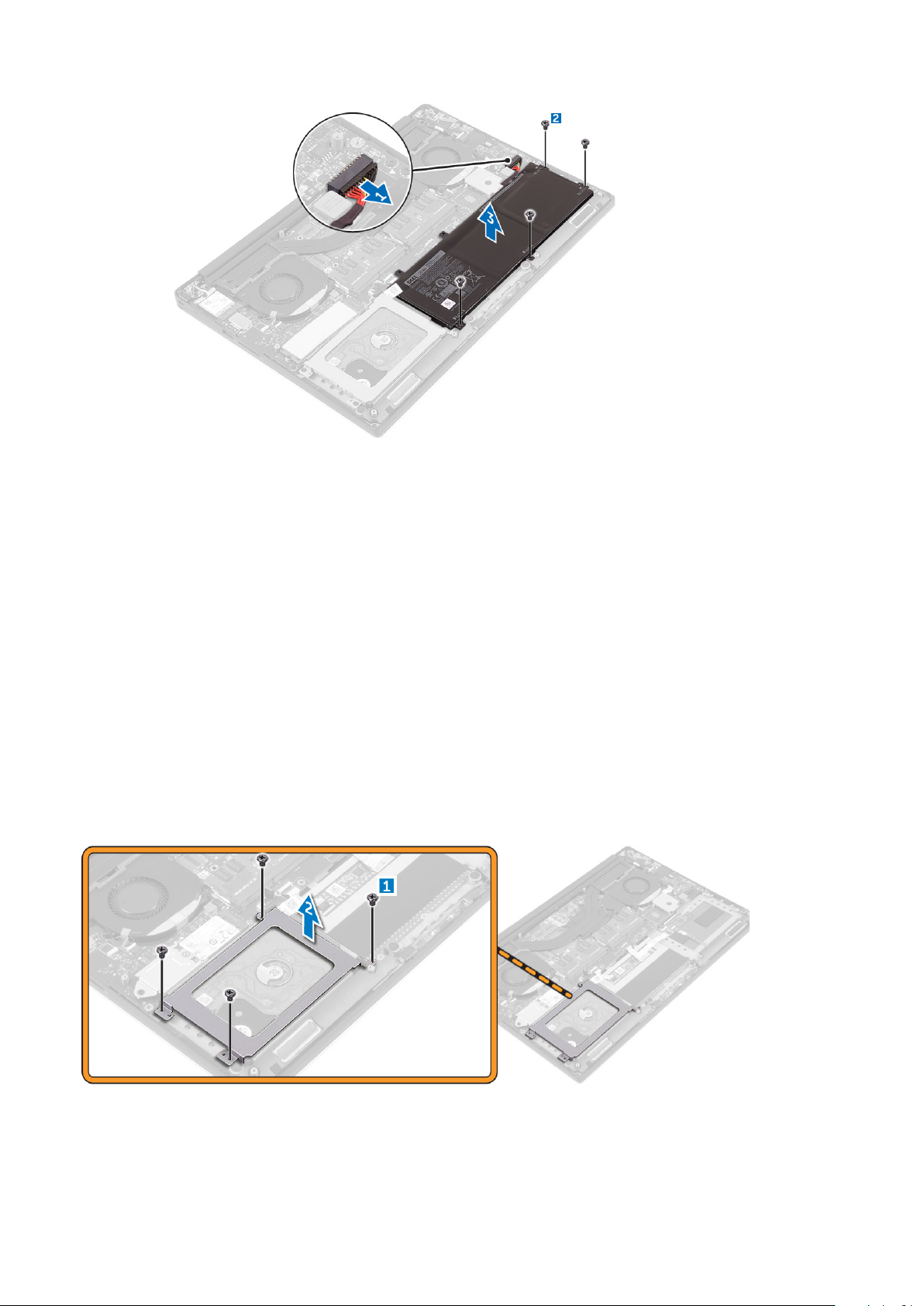
Como instalar a bateria
1. Coloque e alinhe a bateria no compartimento de bateria.
2. Aperte os parafusos para prender a bateria ao computador.
3. Conecte o cabo da bateria à placa de sistema.
4. Instale a tampa da base.
5. Siga os procedimentos descritos em Após trabalhar na parte interna do computador.
Como remover o disco rígido
1. Siga os procedimentos descritos em Antes de trabalhar na parte interna do computador.
2. Remova a/o:
a) tampa da base
b) bateria
3. Execute as etapas a seguir para remover o suporte do disco rígido do computador:
a) Remova os parafusos que prendem o suporte do disco rígido ao computador [1].
b) Retire o suporte do disco rígido do computador [2].
4. Execute as etapas a seguir para remover o disco rígido:
a) Desconecte o cabo da unidade de disco rígido da placa de sistema [1].
b) Levante a unidade de disco rígido do computador [2].
Como remover e instalar componentes
9

5. Remova o conector do cabo de dados [1] e, em seguida, retire os dois suportes de extremidade [2].
Como instalar o disco rígido
1. Recoloque as tampas do disco rígido no disco rígido.
2. Conecte a placa intermediária do disco rígido ao conjunto do disco rígido.
3. Coloque o conjunto do disco rígido sobre o conjunto do apoio para as mãos.
4. Conecte o cabo do disco rígido na placa de sistema.
5. Alinhe os orifícios dos parafusos no gabinete da unidade de disco rígido com os orifícios dos parafusos no conjunto do disco rígido.
6. Recoloque os parafusos que prendem o gabinete da unidade de disco rígido ao conjunto do apoio para as mãos.
7. Instale:
a) bateria
b) tampa da base
8. Siga os procedimentos descritos em Após trabalhar na parte interna do computador.
Removing the Solid-State Drive (half-length)
1. Follow the procedures in Before Working Inside Your Computer.
2. Remove the:
a) base cover
b) battery
10
Como remover e instalar componentes
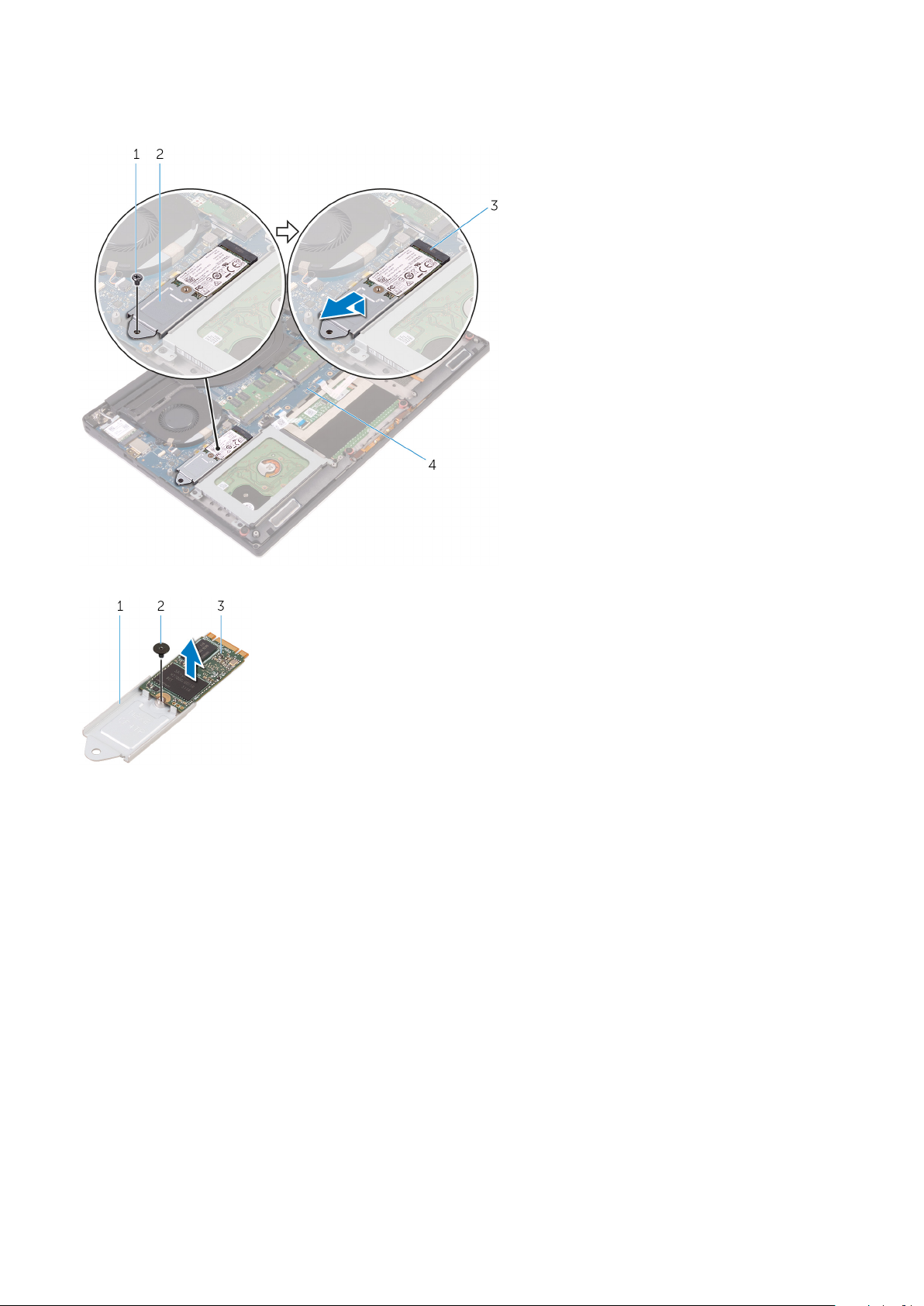
3. Remove the screw that secures the solid-state drive assembly to the system board [1, 2].
4. Lift and slide the solid-state drive assembly from the system board [3].
5. Remove the screw that secures the solid-state drive to the solid-state drive bracket [1, 2, 3].
6. Lift the solid-state drive off the solid-state drive bracket.
Installing the Solid-State Drive (half-length)
1. Align the screw hole on the solid-state drive bracket with the screw hole on the solid-state drive.
2. Replace the screw that secures the solid-state drive to the solid-state drive bracket.
3. Align the notches on the solid-state drive assembly with the tabs in the solid-state drive slot.
4. Slide the solid-state drive assembly at an angle into the solid-state drive slot.
5. Press the other end of the solid-state drive down and replace the screw that secures the solid-state drive to the system board.
6. Install the:
a) battery
b) base cover
7. Follow the procedures in After Working Inside Your Computer.
Removing the Solid-State Drive (full-length)
1. Follow the procedures in Before Working Inside Your Computer
2. Remove the:
a) base cover
b) battery
Como remover e instalar componentes
11
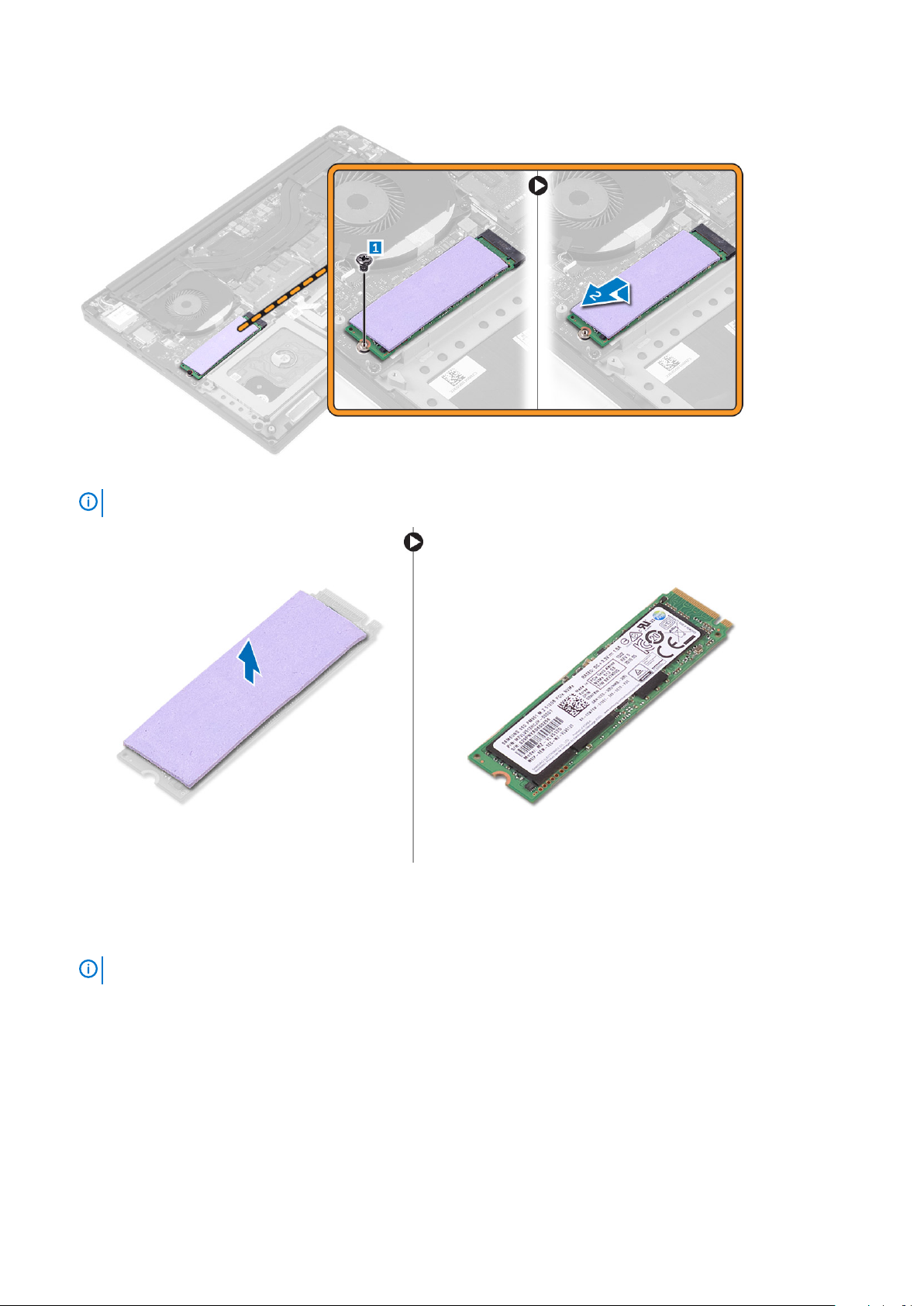
3. Remove the screw that secures the solid-state drive to the system board.
4. Remove the thermal pad from the SSD.
NOTE:
The thermal pad is applicable only for a PCIe SSD card.
Installing the Solid-State Drive (full-length)
1. Adhere the thermal pad to the solid-state drive.
NOTE:
2. Slide the solid-state drive at an angle into the solid-state drive slot.
3. Press the other end of the solid-state drive down and replace the screw that secures the solid-state drive to the system board.
4. Install the:
a) battery
b) base cover
5. Follow the procedures in After Working Inside Your Computer.
12
The thermal pad is applicable only for a PCIe SSD card.
Como remover e instalar componentes

Como remover os alto-falantes
1. Execute os procedimentos descritos em Antes de trabalhar na parte interna do computador.
2. Remova a/o:
a) tampa da base
b) bateria
3. Execute as etapas a seguir para remover o alto-falante:
a) Desconecte o cabo do alto-falante da placa do sistema [1].
b) Remova os parafusos que seguram os alto-falantes no computador [2].
c) Levante os alto-falantes, junto com o respectivo cabo, do computador [3].
Como instalar os alto-falantes
1. Utilizando as hastes de alinhamento, coloque os alto-falantes no conjunto do apoio para as mãos.
2. Coloque os parafusos que prendem os alto-falantes ao conjunto de apoio para os pulsos.
3. Passe os cabos do alto-falante pelas guias de passagem no conjunto do apoio para as mãos.
4. Conecte o cabo do alto-falante à placa de sistema.
5. Instale:
a) bateria
b) tampa da base
6. Siga os procedimentos descritos em Após trabalhar na parte interna do computador.
Como remover a placa WLAN
1. Siga os procedimentos descritos em Antes de trabalhar na parte interna do computador.
2. Remova a/o:
a) tampa da base
b) bateria
3. Execute as etapas a seguir para remover a placa WLAN:
a) Remova o parafuso para liberar o suporte que prende a placa WLAN ao computador [1] e levante o suporte para removê-lo do
computador [2].
b) Desconecte os cabos da antena da placa WLAN [3].
c) Deslize e remova a placa WLAN do seu respectivo conector na placa [4].
Como remover e instalar componentes
13

Como instalar a placa WLAN
1. Alinhe o entalhe da placa WLAN com a aba no conector da placa WLAN na placa de E/S.
2. Alinhe o suporte que prende a placa WLAN ao conjunto do apoio para as mãos.
3. Conecte os cabos da antena à placa WLAN.
CUIDADO:
NOTA: A cor dos cabos da antena está visível próximo à ponta dos cabos. O esquema de cores do cabo da antena para
a placa WLAN suportada pelo seu computador é como se segue:
Tabela 1. Esquema de cores do cabo da antena para a placa WLAN
Conectores na placa WLAN Cor do cabo da antena
Principal (triângulo branco) branco
Auxiliar (triângulo preto) preto
Entrada múltipla, saída múltipla (triângulo cinza) Cinza (opcional)
4. Aperte o parafuso para prender o suporte e a placa WLAN ao conjunto do apoio para as mãos.
5. Instale:
a) bateria
b) tampa da base
6. Siga os procedimentos descritos em Após trabalhar na parte interna do computador.
Para evitar danos na WLAN, não coloque nenhum cabo sob ela.
Como remover os ventiladores
1. Siga os procedimentos descritos em Antes de trabalhar na parte interna do computador.
2. Remova a/o:
a) tampa da base
b) bateria
3. Execute as etapas a seguir para remover o ventilador esquerdo da placa de vídeo:
a) Remova o cabo de LVDS de suas respectivas contenções [1] e [2].
b) Desconecte o cabo do ventilador da placa de sistema [3].
c) Remova os parafusos que prendem o ventilador ao computador [4].
d) Remova o ventilador do computador [5].
14
Como remover e instalar componentes
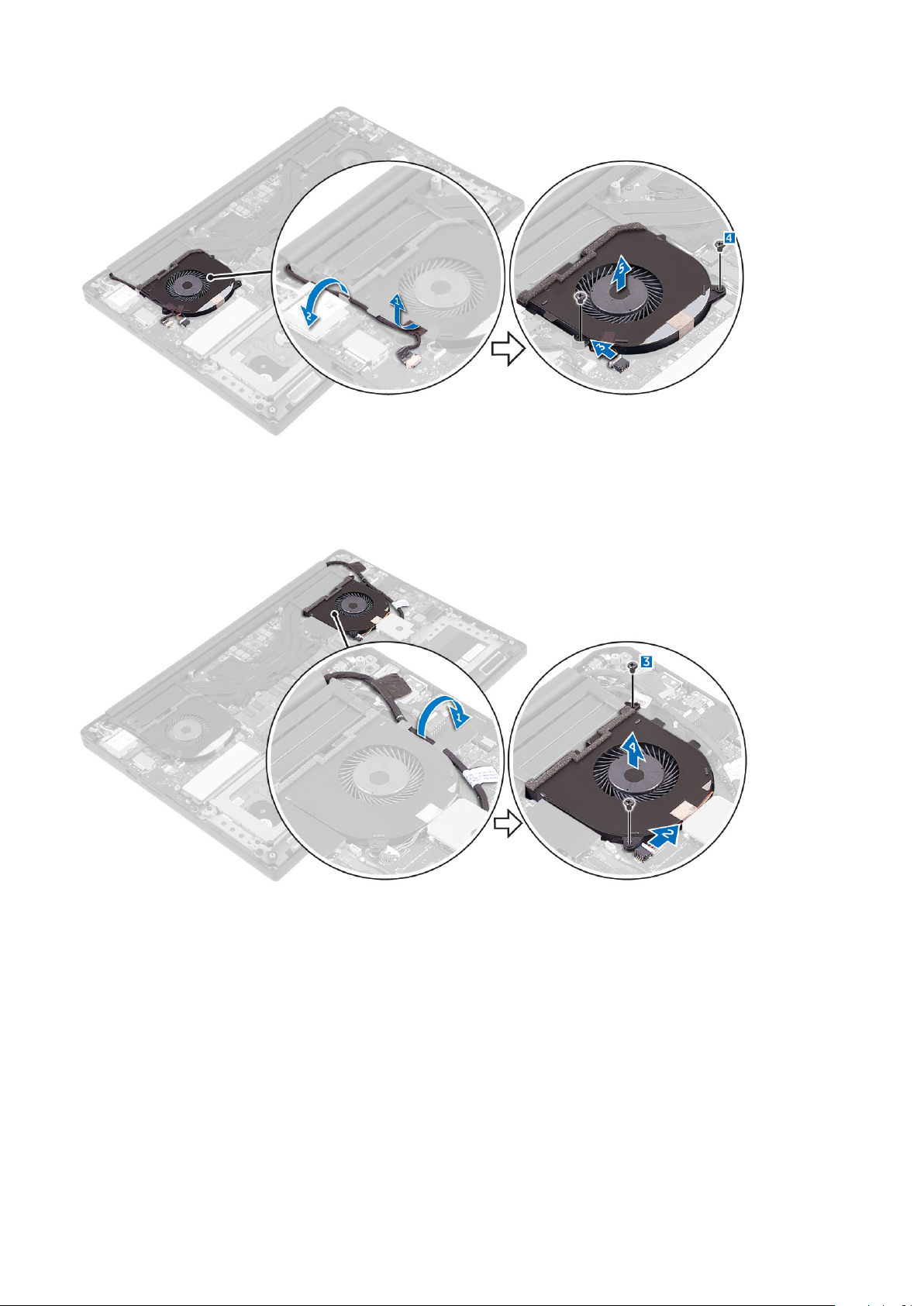
4. Execute as etapas a seguir para remover o ventilador direito do sistema:
a) Remova o cabo de LVDS de suas respectivas contenções [1].
b) Desconecte o cabo do ventilador da placa de sistema [2].
c) Remova os parafusos que prendem o ventilador ao computador [3].
d) Remova o ventilador do computador [4].
Como instalar os ventiladores
1. Execute as seguintes etapas para instalar o ventilador do sistema:
a) Alinhe os orifícios dos parafusos no ventilador esquerdo aos orifícios correspondentes no conjunto do apoio para as mãos.
b) Conecte o cabo do ventilador esquerdo à placa de sistema.
c) Passe o cabo da tela pelas guias de encaminhamento no ventilador esquerdo.
d) Recoloque os parafusos que prendem o ventilador esquerdo à placa de sistema.
e) Conecte o cabo do ventilador direito à placa de sistema.
f) Passe o cabo da tela sensível ao toque pelas guias de encaminhamento no ventilador direito.
g) Cole a fita que prende o cabo da tela sensível ao toque ao ventilador direito.
h) Conecte o cabo da tela na placa de sistema.
i) Recoloque os parafusos que prendem o ventilador direito à placa de sistema.
2. Siga os procedimentos descritos em Após trabalhar na parte interna do computador.
Como remover e instalar componentes
15

Como remover o dissipador de calor
1. Siga os procedimentos descritos em Antes de trabalhar na parte interna do computador.
2. Remova a/o:
a) tampa da base
b) bateria
3. Remova os parafusos que prendem o dissipador de calor à placa de sistema.
4. Retire o dissipador de calor do computador.
Como instalar o dissipador de calor
1. Alinhe os orifícios dos parafusos no dissipador de calor com os orifícios correspondentes na placa de sistema.
2. Recoloque os parafusos para prender o dissipador de calor na placa de sistema.
3. Instale:
a) bateria
b) tampa da base
4. Siga os procedimentos descritos em Após trabalhar na parte interna do computador.
16
Como remover e instalar componentes

Como remover os módulos de memória
1. Siga os procedimentos descritos em Antes de trabalhar na parte interna do computador.
2. Remova a/o:
a) tampa da base
b) bateria
3. Afaste os clipes de fixação do módulo de memória até que o módulo se solte. Remova o módulo de memória de seu conector na placa
de sistema.
Como instalar os módulos de memória
1. Insira o módulo de memória em seu respectivo soquete.
2. Pressione o módulo de memória para baixo até encaixá-lo no lugar.
NOTA:
3. Instale:
a) bateria
b) tampa da base
4. Siga os procedimentos descritos em Após trabalhar na parte interna do computador.
Se não escutar o clique, remova o módulo de memória e reinstale-o.
Remover a placa de sistema
1. Siga os procedimentos descritos em Antes de trabalhar na parte interna do computador.
2. Remova a/o:
a) tampa da base
b) bateria
c) ventiladores
d) dissipador de calor
e) SSD
f) módulos de memória
NOTA:
etiqueta de serviço no BIOS depois de recolocar a placa de sistema.
NOTA: Antes de desconectar os cabos da placa de sistema, observe a localização dos conectores para reconectá-los
corretamente depois de recolocar a placa de sistema.
A etiqueta de serviço do computador está localizada sob a aba do emblema do sistema. Você deve inserir a
Como remover e instalar componentes 17

3. Remova o parafuso que prende o suporte metálico do LVDS à placa de sistema [1] e remova o suporte do computador [2]. Em seguida,
desconecte o cabo de LVDS da placa de sistema [3].
4. Retire as travas do conector para desconectar todos os cabos da placa de sistema.
5. Execute as etapas a seguir para remover a placa de sistema do computador:
a) Remova os parafusos que prendem a placa de sistema ao computador [1].
b) Remova a placa de sistema do computador [2].
18
Como remover e instalar componentes

Instalar a placa de sistema
1. Alinhe a placa de sistema no computador.
2. Recoloque os parafusos que prendem a placa de sistema ao conjunto do apoio para as mãos.
3. Conecte os cabos da porta do adaptador de energia, do alto-falante, da placa de controles do teclado, do touchpad e da tela sensível
ao toque à placa de sistema.
4. Conecte o cabo da tela na placa de sistema.
5. Alinhe o orifício do parafuso no suporte do cabo da tela com o orifício do parafuso na placa de sistema.
6. Siga os procedimentos descritos em Após trabalhar na parte interna do computador.
Removing the Audio Daughter Board
1. Follow the procedures in Before Working Inside Your Computer.
2. Remove the:
a) base cover
b) battery
c) WLAN card
d) hard drive
e) SSD (half length)
f) SSD (full length)
g) fans
h) heatsink
i) memory modules
j) system board
3. Remove the two screws that secure the audio daughter board to the system board.
Como remover e instalar componentes
19

a. system board
b. screws
4. Flip the system board over, then lift the audio daughter board from the system board.
a. audio daughter board
Installing the audio daughter board
1. Align the screw holes on the audio daughter board with the screw holes on the system board.
2. Flip the system board over, then replace the screws that secure the audio daughter board to the system board.
3. Install the:
a) system board
b) memory modules
c) heat-sink assembly
d) fans
e) solid-state drive (half-length)
f) solid-state drive (full-length)
g) hard drive
h) wireless card
i) battery
20
Como remover e instalar componentes

j) base cover
4. Follow the procedures in After Working Inside Your Computer.
Como remover o teclado
1. Siga os procedimentos descritos em Antes de trabalhar na parte interna do computador.
2. Remova a/o:
a) tampa da base
b) bateria
c) ventiladores
d) dissipador de calor
e) SSD
f) módulos de memória
g) placa de sistema
3. Execute as etapas a seguir para desconectar os conectores do teclado e da luz de fundo do computador.
a) Levante a trava do conector [1] e desconecte os cabos dos conectores [2].
b) Descole as proteções do parafuso [3].
4. Remova o cabo de LVDS [1] e, em seguida, remova os parafusos que prendem o teclado ao computador [2].
5. Levante e remova o teclado do computador.
Como remover e instalar componentes
21

Como instalar o teclado
1. Cole a película de Mylar ao teclado.
2. Alinhe os orifícios dos parafusos do teclado aos orifícios correspondentes no conjunto de apoio para os pulsos.
3. Recoloque os parafusos que fixam o suporte do teclado ao conjunto de apoio para os pulsos.
4. Cole a película de Mylar aos parafusos que prendem o teclado ao conjunto do apoio para as mãos.
5. Conecte o cabo do teclado e o cabo da luz de fundo do teclado à placa de controles do teclado.
6. Instale:
a) placa de sistema
b) disco rígido
c) tampa da base
7. Siga os procedimentos descritos em Após trabalhar na parte interna do computador.
Como remover o conjunto da tela
1. Siga os procedimentos descritos em Antes de trabalhar na parte interna do computador.
2. Remova a/o:
a) tampa da base
b) bateria
3. Execute as seguintes etapas:
a) Desconecte o cabo de LVDS esquerdo [1].
b) Remova o parafuso que prende o suporte metálico [2] e retire o suporte do computador [3].
c) Desconecte o cabo de LVDS direito da placa do sistema [4].
22
Como remover e instalar componentes

4. Coloque o computador na borda de uma mesa, como mostrado, e remova os parafusos [1] que prendem o conjunto da tela ao
computador. Em seguida, retire o conjunto da tela da base do computador [2].
Como instalar o conjunto da tela
1. Coloque o conjunto do apoio para as mãos na borda da mesa com os alto-falantes voltados em direção contrária à borda.
2. Alinhe os orifícios dos parafusos no conjunto do apoio para as mãos com os orifícios correspondentes nas dobradiças da tela.
Como remover e instalar componentes
23

3. Recoloque os parafusos que prendem as dobradiças da tela ao conjunto de apoio para as mãos.
4. Cole a fita e passe o cabo da tela sensível ao toque pelas guias de passagem no ventilador.
5. Conecte o cabo da tela sensível ao toque e o cabo da tela à placa de sistema.
6. Recoloque o parafuso que prende o suporte do cabo da tela à placa de sistema.
7. Siga os procedimentos descritos em Após trabalhar na parte interna do computador.
Como remover o conector de entrada da alimentação CC
1. Siga os procedimentos descritos em Antes de trabalhar na parte interna do computador.
2. Remova a/o:
a) tampa da base
b) bateria
3. Execute as etapas a seguir para remover a placa de E/S:
a) Desconecte o cabo de entrada da alimentação CC da placa do sistema [1].
b) Remova o parafuso que prende o cabo de entrada da alimentação CC ao computador.
c) Remova o conector de entrada da alimentação do computador.
Como instalar a porta do adaptador de entrada da alimentação CC
1. Coloque a porta do adaptador de entrada da alimentação no slot no conjunto do apoio para as mãos.
2. Passe o cabo da porta do adaptador de alimentação através da respectiva guia de roteamento no conjunto de apoio para as mãos.
3. Recoloque o parafuso que prende a porta do adaptador de energia ao conjunto de apoio para os pulsos.
4. Conecte o cabo da porta adaptador-alimentação à placa de sistema.
5. Instale:
a) bateria
b) tampa da base
6. Siga os procedimentos descritos em Após trabalhar na parte interna do computador.
Removing the antenna cover
1. Follow the procedures in Before Working Inside Your Computer.
24
Como remover e instalar componentes

2. Remove the:
a) base cover
b) battery
c) WLAN Card
d) display assembly
3. Carefully turn the display hinges at an angle.
Figure 1. Turning the display hinge
a. display assembly
b. display hinges (2)
4. Slide and lift the antenna cover away from the display assembly.
Figure 2. Removing the antenna cover
a. display assembly
b. antenna cover
Installing the antenna cover
1. Replace the antenna cover on the display assembly.
2. Turn the display hinges to the normal position.
3. Install the:
a) display assembly
b) wireless card
c) battery
d) base cover
Como remover e instalar componentes
25
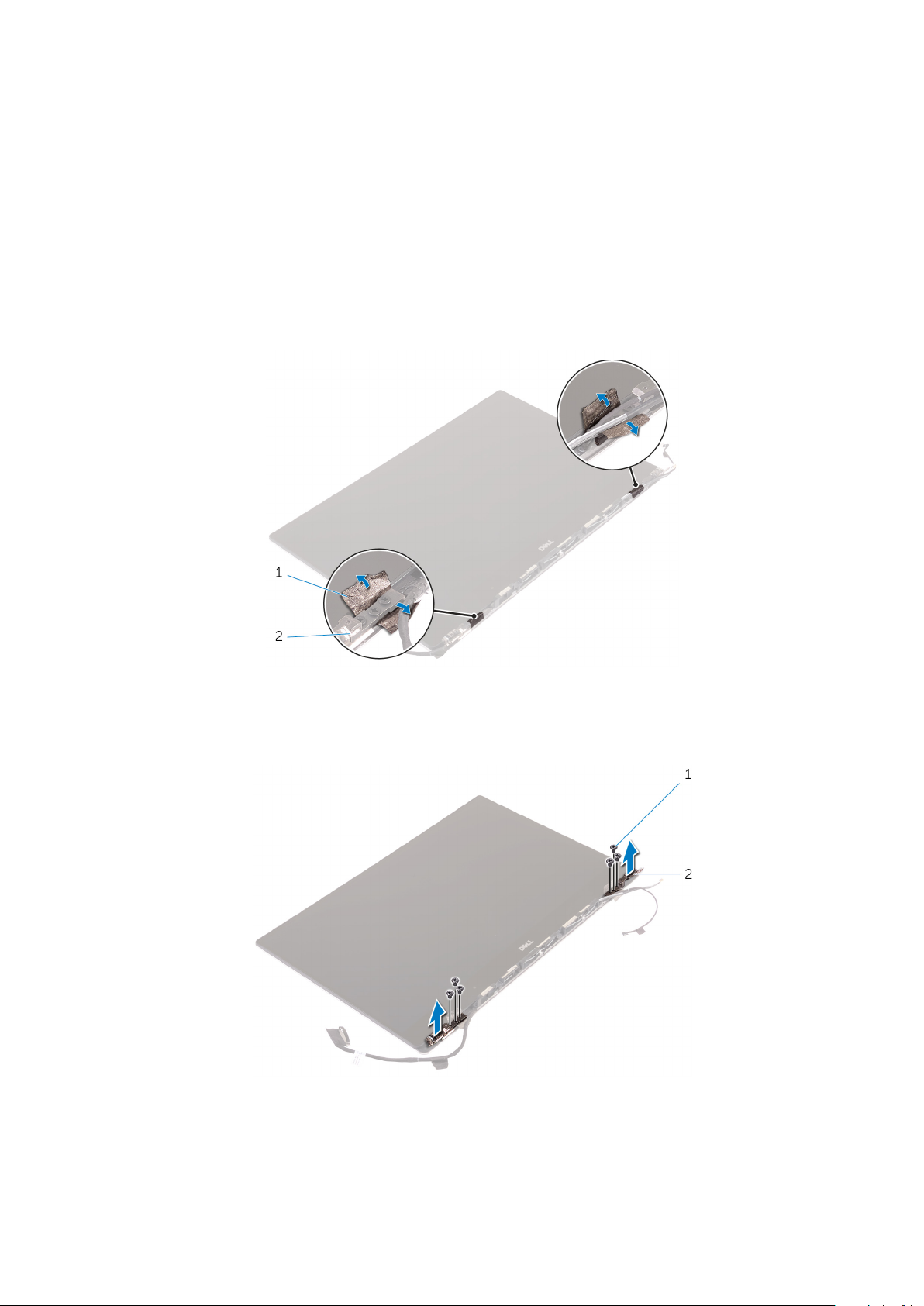
4. Follow the procedures in After Working Inside Your Computer.
Removing the display hinges
1. Follow the procedures in Before Working Inside Your Computer.
2. Remove the:
a) base cover
b) battery
c) WLAN Card
d) display assembly
e) antenna cover
3. Peel off the tape to access the screws on the display hinges.
a. tape
b. display hinges (2)
4. Remove the screws that secure the display hinges to the display assembly.
5. Carefully lift the display hinges off the display assembly.
a. screws (6)
b. display hinges (2)
26
Como remover e instalar componentes
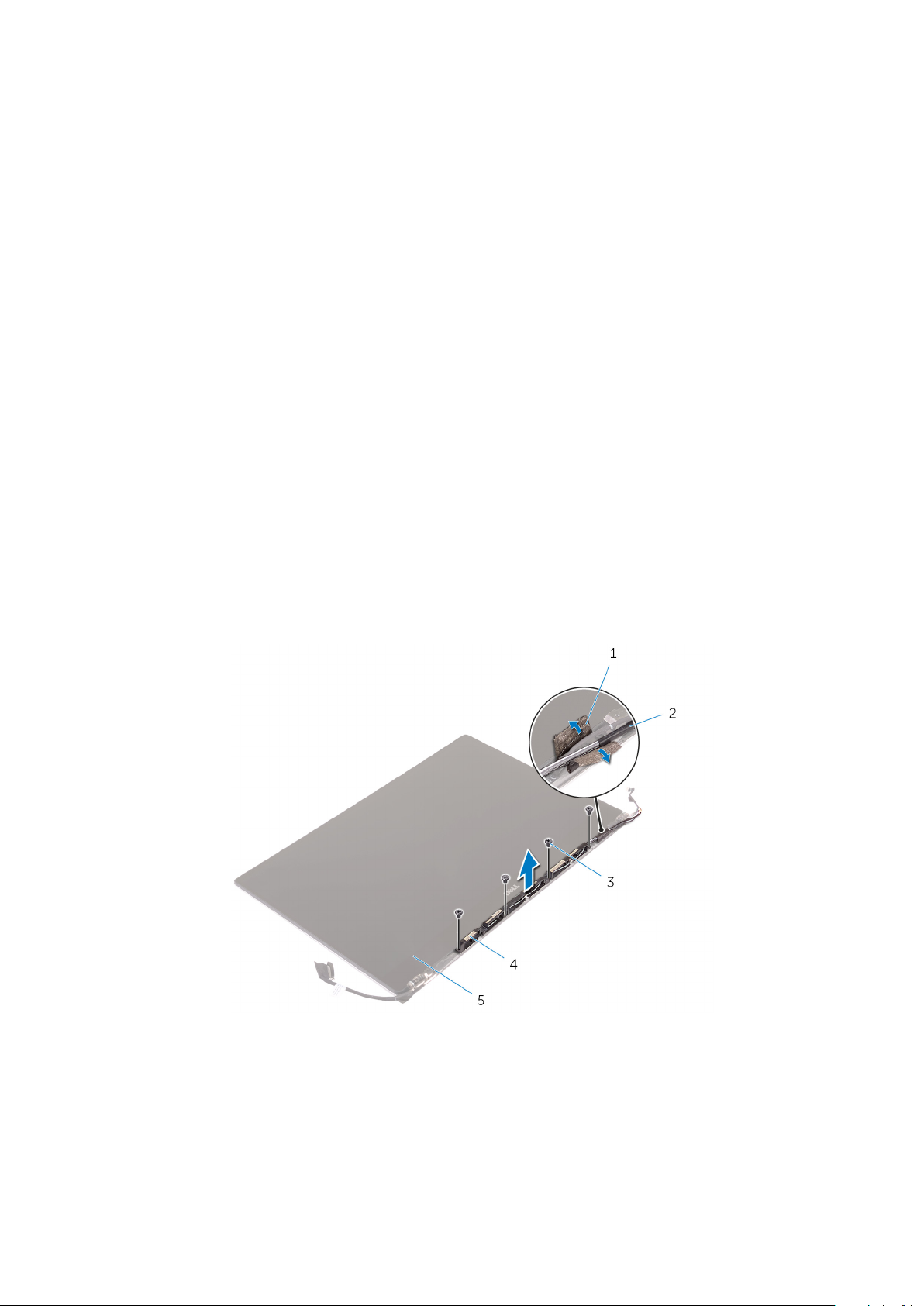
Installing the display hinges
1. Align the screw holes on the display hinges with the screw holes on the display assembly.
2. Replace the screws that secure the display hinges to the display assembly.
3. Adhere the tape to the display hinges.
4. Install the:
a) antenna cover
b) display assembly
c) wireless card
d) battery
e) base cover
5. Follow the procedures in After Working Inside Your Computer.
Removing the antenna module
1. Follow the procedures in Before Working Inside Your Computer.
2. Remove the:
a) base cover
b) battery
c) wireless card
d) display assembly
e) antenna cover
f) display hinges
3. Peel the tape that covers the antenna cables.
4. Remove the screws that secure the antenna module to the display assembly.
5. Lift the antenna module away from the display assembly.
tape 2. antenna cable
1.
3. screws (4) 4. antenna module
5. display assembly
Installing the antenna module
1. Align the screw holes on the antenna module with the screw holes on the display assembly.
2. Replace the screws that secure the antenna module to the display assembly.
Como remover e instalar componentes
27

3. Adhere the tape that covers the antenna cable.
4. Install the:
a) display hinges
b) antenna cover
c) display assembly
d) wireless card
e) battery
f) base cover
5. Follow the procedures in After Working Inside Your Computer.
Removing the palm-rest assembly
1. Follow the procedures in Before Working Inside Your Computer.
2. Remove the:
a) base cover
b) battery
c) memory modules
d) Follow the procedure from step 1 to step 4 in “Removing the hard drive
e) wireless card
f) speakers
g) heat-sink
h) fans
i) display assembly
j) power-adapter port
k) system board
l) keyboard
After performing the steps in the prerequisites we are left with the palm-rest assembly.
a. palm-rest assembly
Installing the palm-rest assembly
1. Place the palm-rest assembly on a clean and flat surface.
2. Install the:
a) keyboard
b) system board
c) power-adapter port
d) display assembly
e) fans
28
Como remover e instalar componentes
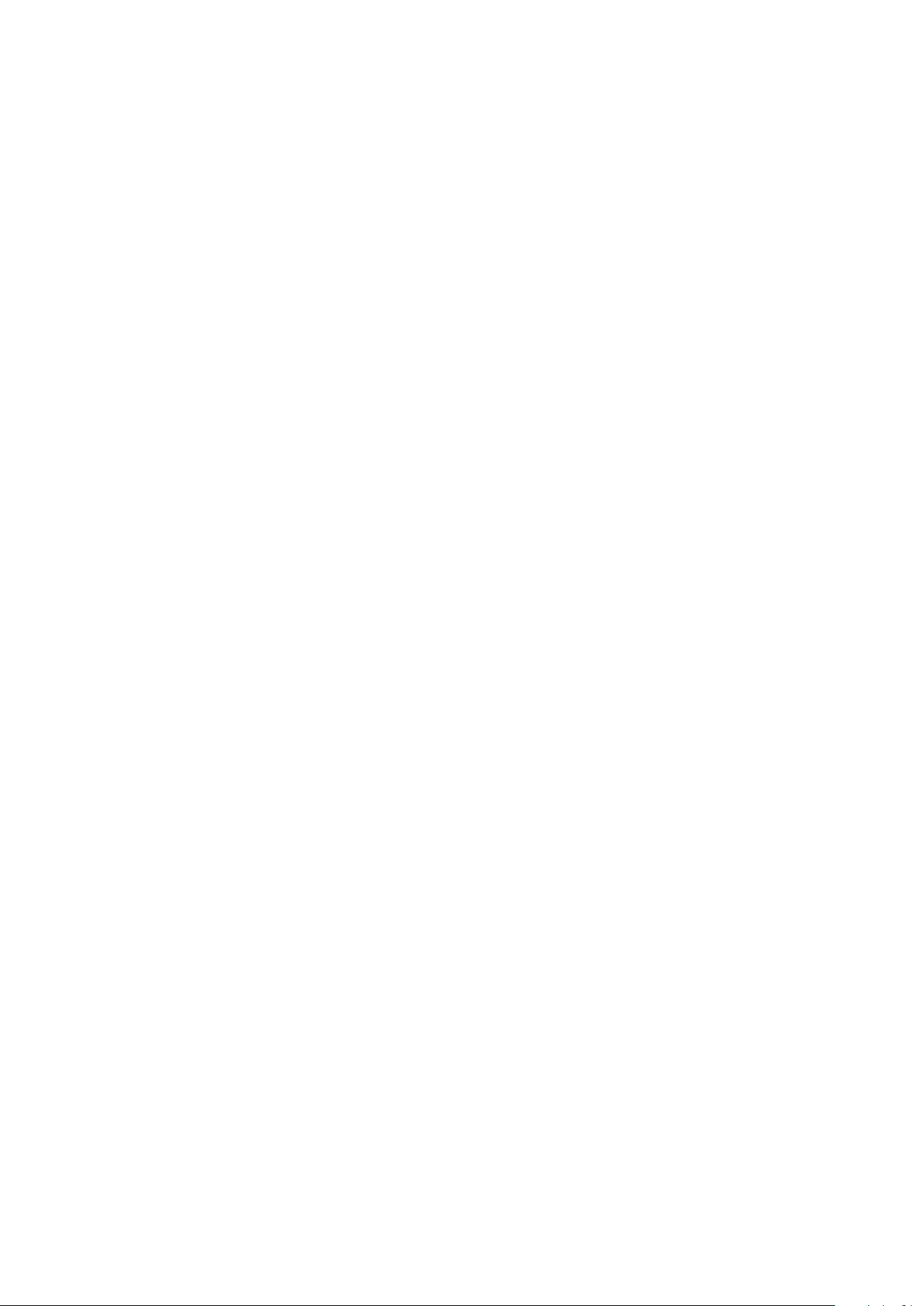
f) heat-sink assembly
g) speakers
h) wireless card
i) Follow the procedure from step 3 to step 6 in “Replacing the hard drive”.
j) memory modules
k) battery
l) base cover
3. Follow the procedures in After Working Inside Your Computer.
Como remover e instalar componentes 29
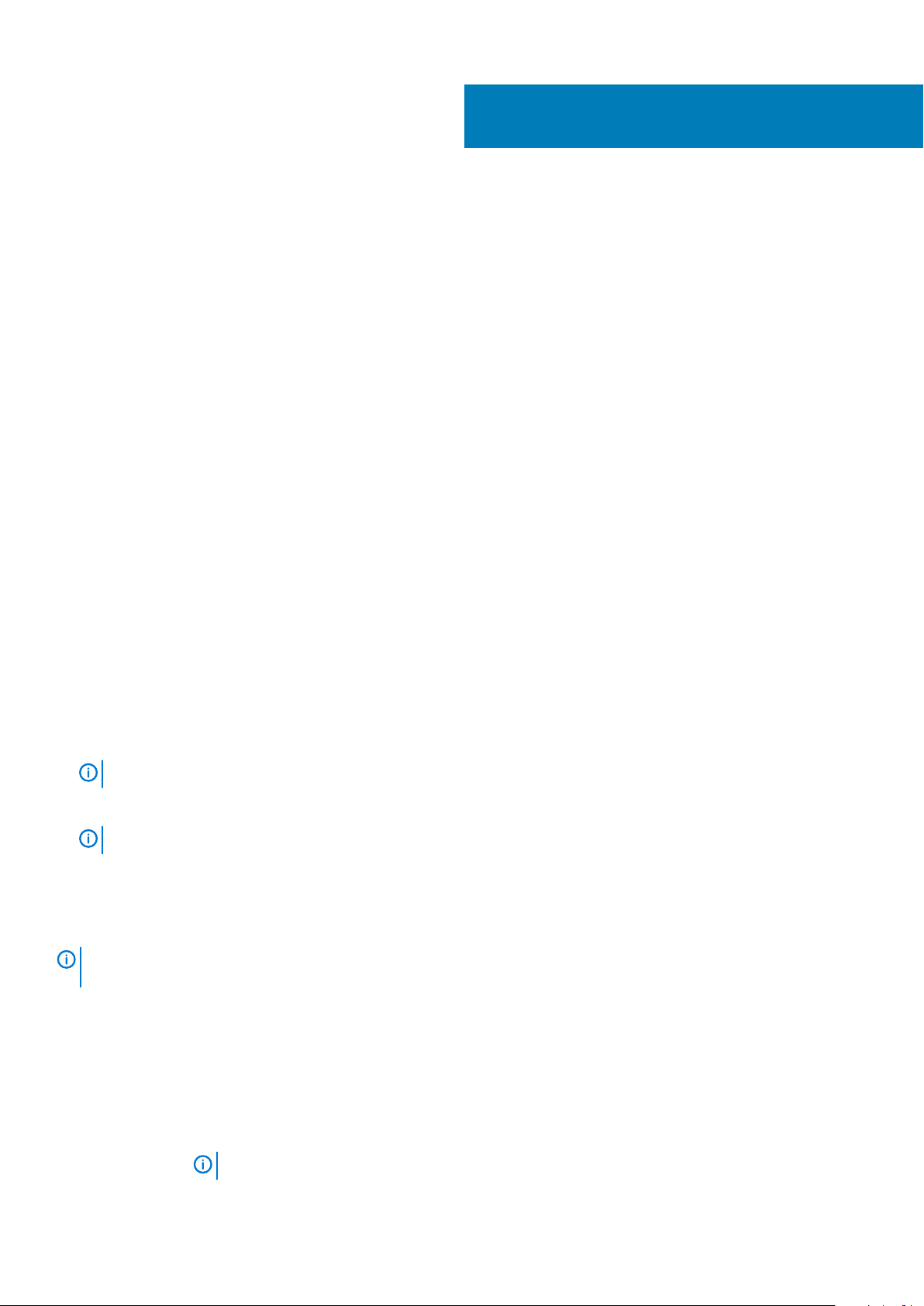
3
Configuração do sistema
A configuração do sistema permite que você gerencie o hardware de tabletdesktopnotebook e especifique as opções de nível do BIOS. Na
configuração do sistema, você pode:
• Alterar as configurações de NVRAM após adicionar e remover hardware
• Exibir a configuração de hardware do computador
• Habilitar ou desabilitar dispositivos integrados
• Definir os limites do gerenciamento de desempenho e de energia
• Gerenciar a segurança do computador
Tópicos:
• Sequência de inicialização
• Teclas de navegação
• Opções de configuração do sistema
• Como atualizar o BIOS no Windows
• Senhas do sistema e de configuração
Sequência de inicialização
A sequência de inicialização permite ignorar a ordem do dispositivo de inicialização definida na configuração do sistema e inicializar
diretamente para um dispositivo específico (por exemplo: unidade óptica ou disco rígido). Durante a tela POST (Power-On Self Test [teste
automático de ligação]), quando o logotipo Dell for exibido, você pode:
• Acessar a Configuração do sistema pressionando a tecla F2
• Acessar o menu One-Time Boot (menu de inicialização a ser executada uma única vez) pressionando a tecla F12
O menu de inicialização a ser executada uma única vez exibe os dispositivos dos quais você pode inicializar, incluindo a opção de
diagnóstico. As opções do menu de inicialização são:
• Removable Drive (Unidade removível, se aplicável)
• STXXXX Drive (Unidade STXXXX)
NOTA:
• Removable Drive (Unidade removível) - se aplicável
• Diagnóstico
NOTA:
A tela de sequência de inicialização exibe também a opção de acessar a tela da configuração do sistema.
XXX identifica o número da unidade SATA.
a escolha de Diagnostics (Diagnóstico) exibirá a tela do ePSA diagnostics (Diagóstico ePSA).
Teclas de navegação
NOTA:
aplicadas quando o sistema for reiniciado.
Teclas Navegação
Para a maioria das opções de configuração do sistema, as alterações efetuadas são registradas, mas elas só serão
Seta para cima Passa para o campo anterior.
Seta para baixo Passa para o próximo campo.
Enter Seleciona um valor no campo selecionado (se aplicável) ou segue o link no campo.
Barra de espaço Expande ou recolhe uma lista suspensa, se aplicável.
Tab Passa para a próxima área de foco.
NOTA: Somente para o navegador gráfico padrão.
30 Configuração do sistema
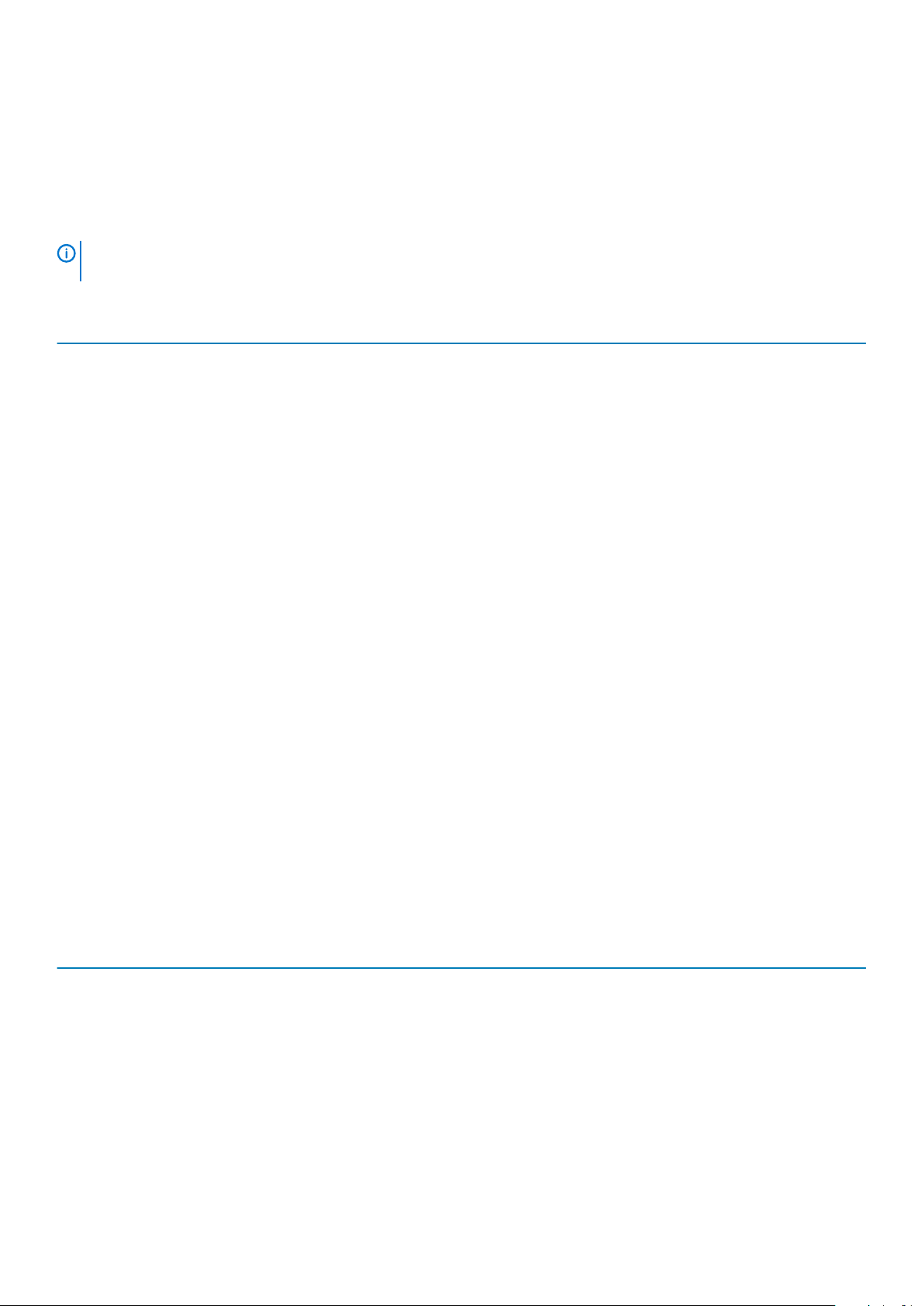
Teclas Navegação
Esc Passa para a página anterior até que a tela principal seja mostrada. Quando você pressiona Esc na tela principal,
será exibida uma mensagem que solicita que você salve as alterações ainda não salvas e o sistema será reiniciado.
Opções de configuração do sistema
NOTA: Os itens listados nesta seção poderão ser exibidos, ou não, de acordo com o computador e os dispositivos
instalados.
Tabela 2. Main (Principais)
Opção Descrição
System Time/Date Permite configurar a data e a hora.
BIOS Version Exibe a versão do BIOS.
Product Name Exibe o nome do produto.
A Dell Precision M3800 (Configuração padrão)
Service Tag Exibe a etiqueta de serviço.
Asset Tag Exibe a etiqueta de patrimônio.
None (Nenhum) (Configuração padrão)
CPU Type Exibe o tipo da CPU.
CPU Speed Exibe a velocidade da CPU.
CPU ID Exibe a ID da CPU.
CPU Cache Exibe os tamanhos de caches da CPU.
Fixed HDD Exibe o tipo e o tamanho do disco rígido.
WDC WD10SPCX-75HWSTO (1000 GB) (Configuração padrão)
mSATA Device Exibe o tipo e o tamanho do dispositivo mSATA.
AC Adapter Type Exibe o tipo do adaptador CA.
None (Nenhum) (Configuração padrão)
System Memory Exibe o tamanho da memória do sistema.
Extended Memory Exibe o tamanho da memória estendida.
Memory Speed Exibe a velocidade da memória.
Keyboard Type Exibe o tipo do teclado.
Backlite (Retroiluminado) (Configuração padrão)
Tabela 3. Advanced (Avançadas)
Opção Descrição
Intel(R) Speedstep (TM) Permite habilitar ou desabilitar o recurso Intel (R) SpeedStep (TM).
Enabled (Habilitado) (Configuração padrão)
Virtualization Esta opção especifica se um monitor de máquina virtual (VMM) pode utilizar os recursos adicionais
de hardware fornecidos pela tecnologia Intel Virtualization. Permite habilitar ou desabilitar o recurso
de virtualização.
Enabled (Habilitado) (Configuração padrão)
USB Emulation Permite habilitar ou desabilitar o recurso de emulação de USB.
Enabled (Habilitado) (Configuração padrão)
Configuração do sistema 31

Opção Descrição
USB PowerShare Permite habilitar ou desabilitar o recurso PowerShare de USB.
Enabled (Habilitado) (Configuração padrão)
USB Wake Support Esta opção permite habilitar dispositivos USB a ativarem o sistema a partir do modo de espera.
Disable (Desabilitar)) (Configuração padrão)
SATA Operation Exibe as informações de Operação SATA.
Adapter Warnings Permite habilitar ou desabilitar o recurso de advertências do adaptador.
Multimedia Key Behaviour
Battery Health Exibe as informações de integridade da bateria.
Battery Charge Configuration
Miscellaneous Devices Permite habilitar ou desabilitar os diversos dispositivos integrados. As opções são:
Tabela 4. Security (Segurança)
Opção Descrição
Unlock Setup Status
Function Key (Tecla de função) (Configuração padrão)
Adaptive (Adaptativa) (Configuração padrão)
• External USB Ports (Portas USB externas) — Enabled (Habilitadas) (Configuração
padrão)
• USB Debug (Depuração USB) — Disabled (Desabilitada) (Configuração padrão)
Unlocked (Desbloqueada) (Configuração padrão)
Admin Password Status Exibe o status da senha de admin.
Configuração padrão: Not set (Não definida)
System Password Status Exibe o status da senha do sistema.
Configuração padrão: Not set (Não definida)
HDD Password Status Exibe o status da senha do sistema.
Configuração padrão: Not set (Não definida)
Asset Tag Permite a você definir a etiqueta de patrimônio.
Admin Password Permite definir, alterar ou apagar a senha de administrador (admin).
NOTA: é preciso definir a senha de admin antes de definir a senha do sistema ou
do disco rígido.
NOTA: as mudanças de senha executadas com êxito são aplicadas de imediato.
NOTA: a exclusão da senha de admin apaga automaticamente a senha do sistema
e a senha do disco rígido.
NOTA: as mudanças de senha executadas com êxito são aplicadas de imediato.
System Password Permite definir, alterar ou apagar a senha do sistema.
NOTA: as mudanças de senha executadas com êxito são aplicadas de imediato.
HDD Password Permite definir, alterar ou apagar a senha de administrador.
Password Change Permite habilitar ou desabilitar permissões para definir uma senha do sistema e uma senha do
disco rígido quando a senha de admin estiver definida.
Configuração padrão: Permitted (Permitido)
Computrace Permite ativar ou desabilitar o software opcional Computrace. As opções são:
• Deactivate (Desativar) (Configuração padrão)
• Activate (Ativar)
32 Configuração do sistema

Opção Descrição
NOTA: As opções Activate (Ativar) e Disable (Desabilitar) ativarão ou
desabilitarão permanentemente o recurso e não serão permitidas alterações
adicionais.
TPM Security Esta opção permite controlar se o módulo TPM (Trusted Platform Module) no sistema ficará
habilitado e visível para o sistema operacional. Quando desabilitado, o BIOS não ativará o TPM
durante o POST. O TPM não ficará funcional nem visível para o sistema operacional. Quando
habilitado, o BIOS ativará o TPM durante o POST de forma que ele possa ser usado pelo
sistema operacional. Esta opção é
NOTA: Desabilitar esta opção não altera nenhuma configuração que você tenha
feito ao TPM, nem altera ou exclui quaisquer informações ou chaves que tenha
armazenado nele. Simplesmente desativa o TPM de modo a não poder ser usado.
Quando você reabilitar esta opção, o TPM funcionará exatamente como antes de
ser desabilitado.
NOTA: alterações a esta opção são aplicadas de imediato.
Tabela 5. Boot (Inicialização)
Opção Descrição
Boot List Option
Secure Boot Esta opção habilita ou desabilita o recurso da Secure Boot (Inicialização segura).
Configuração padrão: Legacy (Herdada)
• Disabled (Desabilitado) (Configuração padrão) - Windows 7
• Enabled (Habilitado) - Windows 8.1
Enable (Habilitada) por padrão.
Load Legacy Option ROM Esta opção habilita ou desabilita o recurso de carregar a Option ROM herdada.
• Enabled (Habilitado) (Configuração padrão) - o Windows 7
• Disabled (Desabilitado) - Windows 8.1
Set Boot Priority Permite alterar a ordem na qual o computador tenta localizar um sistema operacional.
• 1st Boot Priority [CD/DVD/CD-RW Drive] (1ª prioridade de inicialização - Unidade de
CD/DVD/CD-RW)
• 2nd Boot Priority [Network] (2ª prioridade de inicialização - Rede)
• 3rd Boot Priority [mini SSD] (3ª prioridade de inicialização - mini SSD)
• 4th Boot Priority [USB Storage Device] (4ª prioridade de inicialização - Dispositivo de
armazenamento USB)
• 5th Boot Priority [Hard Drive] (5ª prioridade de inicialização - Unidade de disco rígido)
• 6th Boot Priority [Diskette Drive] (6ª prioridade de inicialização - Unidade de disquete)
Tabela 6. Exit (Sair)
Opção Descrição
Save Changes and Reset Permite salvar as alterações efetuadas.
Discard Changes and Reset Permite descartar as alterações efetuadas.
Restore Defaults Permite restaurar as opções padrão.
Discard Changes Permite descartar as alterações efetuadas.
Save Changes Permite salvar as alterações efetuadas.
Como atualizar o BIOS no Windows
É recomendado atualizar o BIOS (Instalação do sistema) no caso de substituição da placa de sistema ou se uma atualização estiver
disponível. Em notebooks, certifique-se de que a bateria do computador esteja com plena carga e que o computador esteja conectado a
uma tomada elétrica
Configuração do sistema
33

NOTA: Se o BitLocker estiver ativado, deverá ser suspenso antes da atualização do BIOS do sistema e, em seguida,
reativado depois que a atualização do BIOS estiver concluída.
1. Reinicialize o computador.
2. Visite Dell.com/support.
• Digite a Service Tag (Etiqueta de serviço) ou o Express Service Code (Código de serviço expresso) e clique em Submit
(Enviar).
• Clique em Detectar produto e siga as instruções na tela.
3. Se não conseguir detectar ou localizar a Etiqueta de serviço, clique em Escolha entre todos os produtos.
4. Escolha a categoria Produtos na lista.
NOTA: Escolha a categoria adequada para ir até a página do produto
5. Selecione o modelo de seu computador e a página Product Support (Suporte a produtos) de seu computador será exibida.
6. Clique em Obter drivers e, em seguida, em Drivers e downloads.
A seção Drivers e downloads será aberta.
7. Clique em Encontrar sozinho.
8. Clique em BIOS para exibir as versões do BIOS.
9. Identifique o arquivo do BIOS mais recente e clique em Download.
10. Selecione o método de download de sua preferência na janela Please select your download method below (Selecione seu método
de download abaixo), clique em Download File (Fazer download do arquivo).
A janela File Download (Download de arquivo) é exibida.
11. Clique em Save (Salvar) para salvar o arquivo em seu computador.
12. Clique em Run (Executar) para instalar as configurações atualizadas do BIOS em seu computador.
Siga as instruções na tela.
NOTA:
atualizar o BIOS de 1.0 para 7.0, primeiro instale a versão 4.0 e depois instale a versão 7.0.
É recomendado não atualizar a versão do BIOS com diferença de mais de 3 revisões. Por exemplo: se você quiser
Senhas do sistema e de configuração
É possível criar uma senha do sistema e uma senha de configuração para proteger o computador.
Tipo de senha
System password
(Senha do
sistema)
Setup password
(Senha de
configuração)
CUIDADO: Os recursos das senhas proporcionam um nível básico de segurança para os dados no computador.
CUIDADO: Qualquer um pode acessar os dados armazenados em seu computador se este não estiver bloqueado e for
deixado sem supervisão.
NOTA: Seu computador é fornecido com o recurso de senhas do sistema e de configuração desabilitado.
Como atribuir uma senha do sistema e uma senha de
Descrição
Senha que precisa ser informada para fazer login no sistema.
Senha que precisa ser informada para que se possa ter acesso e efetuar alterações nas configurações do BIOS do
computador.
configuração
É possível atribuir uma nova System Password (Senha do sistema) somente quando o status está em Not Set (Não definida).
Para entrar na configuração do sistema, pressione F2 imediatamente após uma ativação ou reinicialização.
1. Na tela System BIOS (BIOS do sistema) ou System Setup (Configuração do sistema), selecione System Security
(Segurança do sistema) e pressione Enter.
A tela Security (Segurança) é exibida.
34
Configuração do sistema

2. Selecione (System Passwordsenha do sistema) e crie uma senha no campo Enter the new password (Digitar a nova senha).
Use as diretrizes a seguir para atribuir a senha do sistema:
• Uma senha pode ter até 32 caracteres.
• A senha pode conter os números de 0 a 9.
• Somente letras minúsculas são válidas, letras maiúsculas não são permitidas.
• Apenas os caracteres especiais a seguir são permitidos: espaço, ("), (+), (,), (-), (.), (/), (;), ([), (\), (]), (`).
3. Digite a senha do sistema que foi digitada anteriormente no campo Confirm new password (Confirmar a nova senha) e clique em
OK.
4. Pressione Esc e será exibida uma mensagem solicitando-o a salvar as alterações.
5. Pressione Y para salvar as alterações.
O computador reinicializa.
Excluir ou alterar uma senha do sistema e/ou de configuração existente
Certifique-se de que o Password Status (Status da senha) é Unlocked (Desbloqueada) (na instalação do sistema) antes de tentar
apagar ou alterar a senha do sistema e/ou de configuração existente. Não é possível apagar ou alterar uma senha de sistema ou de
configuração existente se a opção Password Status (Status da senha) estiver definida como Locked (Bloqueada).
Para entrar na configuração do sistema, pressione F2 imediatamente após uma ativação ou reinicialização.
1. Na tela System BIOS (BIOS do sistema) ou System Setup (Configuração do sistema), selecione System Security
(Segurança do sistema) e pressione Enter.
A tela System Security (Segurança do sistema) é exibida.
2. Na tela System Security (Segurança do sistema), verifique se o Password Status (Status da senha) é Unlocked
(desbloqueada).
3. Selecione System Password (Senha do sistema), altere ou apague a senha do sistema existente e pressione Enter ou Tab.
4. Selecione Setup Password (Senha de configuração), altere ou apague a senha de configuração existente e pressione Enter ou
Tab.
NOTA:
Se você apagar a senha do sistema e/ou de configuração, confirme a ação quando solicitado.
5. Pressione Esc e será exibida uma mensagem solicitando-o a salvar as alterações.
6. Pressione Y para salvar as alterações e saia da configuração do sistema.
O computador reinicializa.
Se você alterar a senha do sistema e/ou de configuração, insira mais uma vez a nova senha quando solicitado.
Configuração do sistema
35

4
Diagnóstico
Se você tiver qualquer problema com o computador, execute o diagnóstico ePSA antes de entrar em contato com a Dell para obter
assistência técnica. O objetivo de executar o diagnóstico é testar o hardware do computador sem a exigência de equipamento adicional ou
risco da perda de dados. Se você mesmo não for capaz de resolver o problema, o pessoal de serviço e suporte pode usar os resultados do
diagnóstico para ajudá-lo a resolver o problema.
Tópicos:
• Diagnóstico da avaliação avançada de pré-inicialização do sistema (ePSA)
• Luz de status do dispositivo
Diagnóstico da avaliação avançada de préinicialização do sistema (ePSA)
O diagnóstico ePSA (também chamado de diagnóstico de sistema) executa uma verificação completa do seu hardware. O ePSA é
incorporado ao BIOS e executado internamente pelo BIOS. O diagnóstico de sistema incorporado fornece um conjunto de opções para
determinados dispositivos ou grupos de dispositivos que permite:
• Executar testes automaticamente ou em um modo interativo
• Repetir testes
• Exibir ou salvar os resultados dos testes
• Executar testes abrangentes de forma a introduzir opções de testes adicionais para fornecer informações suplementares sobre o(s)
dispositivo(s) com falha
• Exibir mensagens de status que informam se os testes foram concluídos com êxito
• Exibir mensagens de erro que informam dos problemas encontrados durante a realização dos testes
CUIDADO:
outros computadores pode gerar resultados ou mensagens de erro inválidos.
NOTA: Alguns testes para dispositivos específicos exigem interação do usuário. Não se esqueça de sempre estar
presente no terminal do computador quando os testes de diagnóstico forem executados.
Use o diagnóstico de sistema para realizar testes somente em seu computador. O uso deste programa em
Luz de status do dispositivo
Tabela 7.
Ícone Descrição
Acende quando o computador é ligado.
36 Diagnóstico

Especificações técnicas
NOTA: As ofertas podem variar de acordo com a região. Para obter mais informações sobre a configuração do
computador, clique em Iniciar (ícone Iniciar) > Ajuda e suporte e, em seguida, selecione a opção para exibir as
informações sobre o seu computador.
Tabela 8. Informações do sistema
Recurso Especificação
Chipset do sistema Chipset Mobile Intel HM170 Express / Intel CM236
Canais de DMA dois mecanismos de refazer o mapeamento VT-d DMA
Níveis de interrupção Arquitetura Intel 64 e IA-32
Chip do BIOS (NVRAM) 8 MB
Tabela 9. Processador
Recurso Especificação
Tipo do processador 6ª geração do Intel Core i3/ 6ª geração do Intel Quad Core i5/ 6ª geração do
Intel Quad Core i7
Cache L1 até 256 kB de cache de acordo com o tipo do processador
Cache L2 até 1.024 kB de cache de acordo com o tipo do processador
Cache L3 até 6.144 kB de cache de acordo com o tipo do processador
5
Tabela 10. Memória
Recurso Especificação
Tipo DDR4
Velocidade 2.133 MHz
Conectores 2 soquetes SoDIMM
Capacidade 8 GB, 16 GB e 32 GB
Memória mínima 8 GB
Memória máxima 32 GB
Tabela 11. Vídeo
Recurso Especificação
Tipo
Dedicada NVIDIA GeForce GTX 960M
Integrado Intel HD Graphics 530
Barramento de dados PCIE x16, Gen3
Memória
Dedicada GDDR5, até 2 GB
Integrado Memória de sistema compartilhada
Especificações técnicas 37
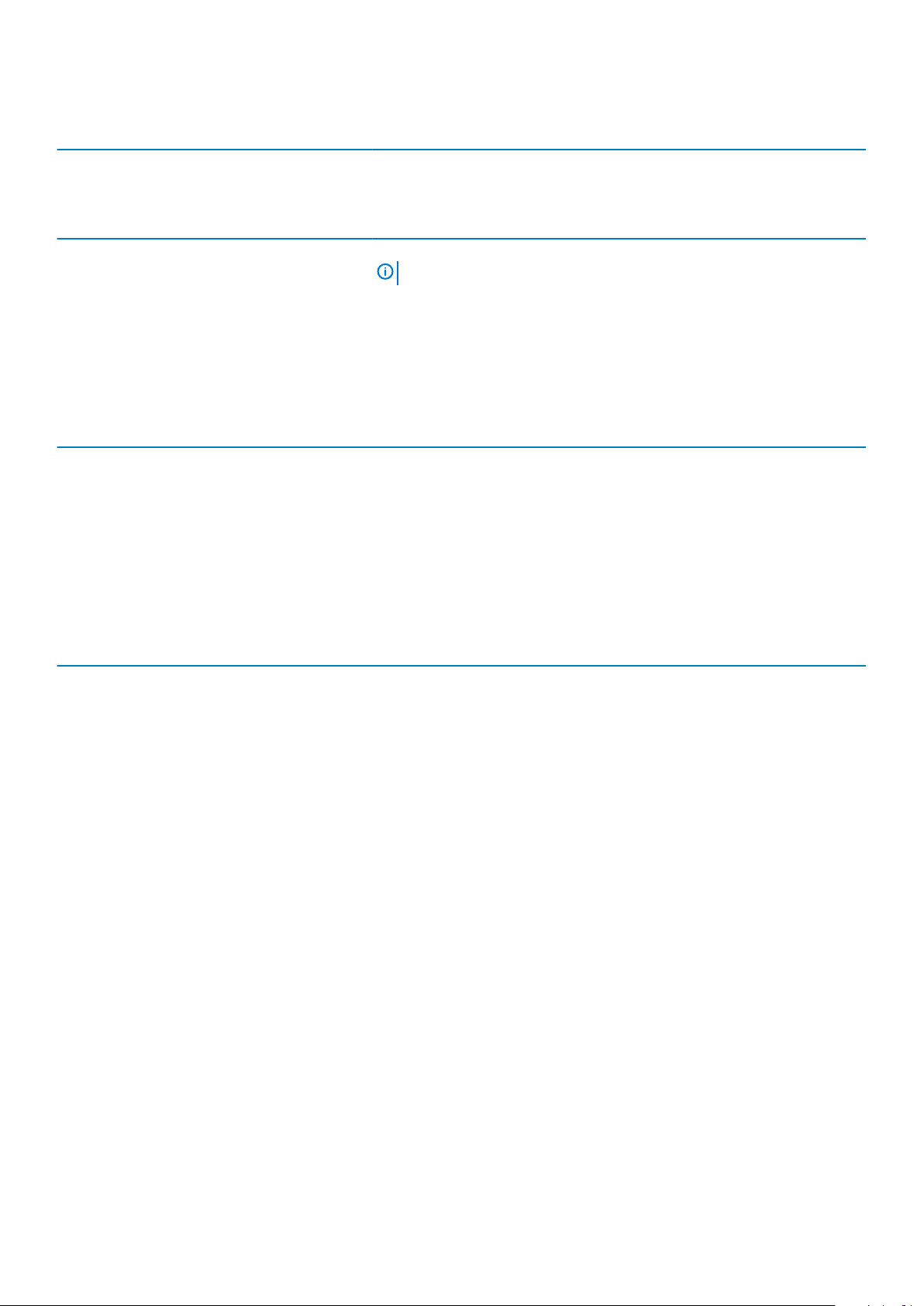
Tabela 12. Áudio
Recurso Especificação
Integrado áudio de alta definição em dois canais
Tabela 13. Comunicação
Recurso Especificação
Adaptador de rede Ethernet via dongle USB-para-Ethernet fornecido.
NOTA: Nenhum RJ45 (10/100/1000Base-T, IPv6) fornecido.
Rede sem fio
Tabela 14. Portas e conectores
Recurso Especificação
Áudio
USB 3.0
Vídeo
Leitor de cartão de memória SD 4.0
Tabela 15. Tela
Recurso Especificação
Tipo FHD 1.920 x 1.080
Tamanho FHD de 15,6 polegadas
• Wi-Fi 802.11ac
• Wi-Fi 802.11a/g/n
• Bluetooth 4.1
• Intel WiDi (opcional)
• Uma porta combinada para fone de ouvido e microfone (headset)
• duas portas USB 3.0 com PowerShare
• Uma porta Thunderbolt 3 com PowerShare (USB-C)
• uma porta HDMI 1.4
UltraHD 3.840 x 2.160
UltraHD de 15,6 polegadas
Dimensões:
Altura 194,50 mm (7,66 pol.)
Largura 345,60 mm (13,61 pol.)
Diagonal 396,52 mm (15,61 pol.)
Área ativa (X/Y) 194,50 mm (7,66 pol.) x 345,60 mm (13,61 pol.) x 396,52 mm (15,61 pol.)
Resolução máxima 1.920 X 1.080 pixels / 3.840 X 2.160 pixels
Brilho máximo 400 nits
Ângulo de operação 0° (fechado) a 135°
Taxa de atualização 60 Hz
Ângulos mínimos de visão:
Horizontal 80/80
Vertical 80/80
38 Especificações técnicas
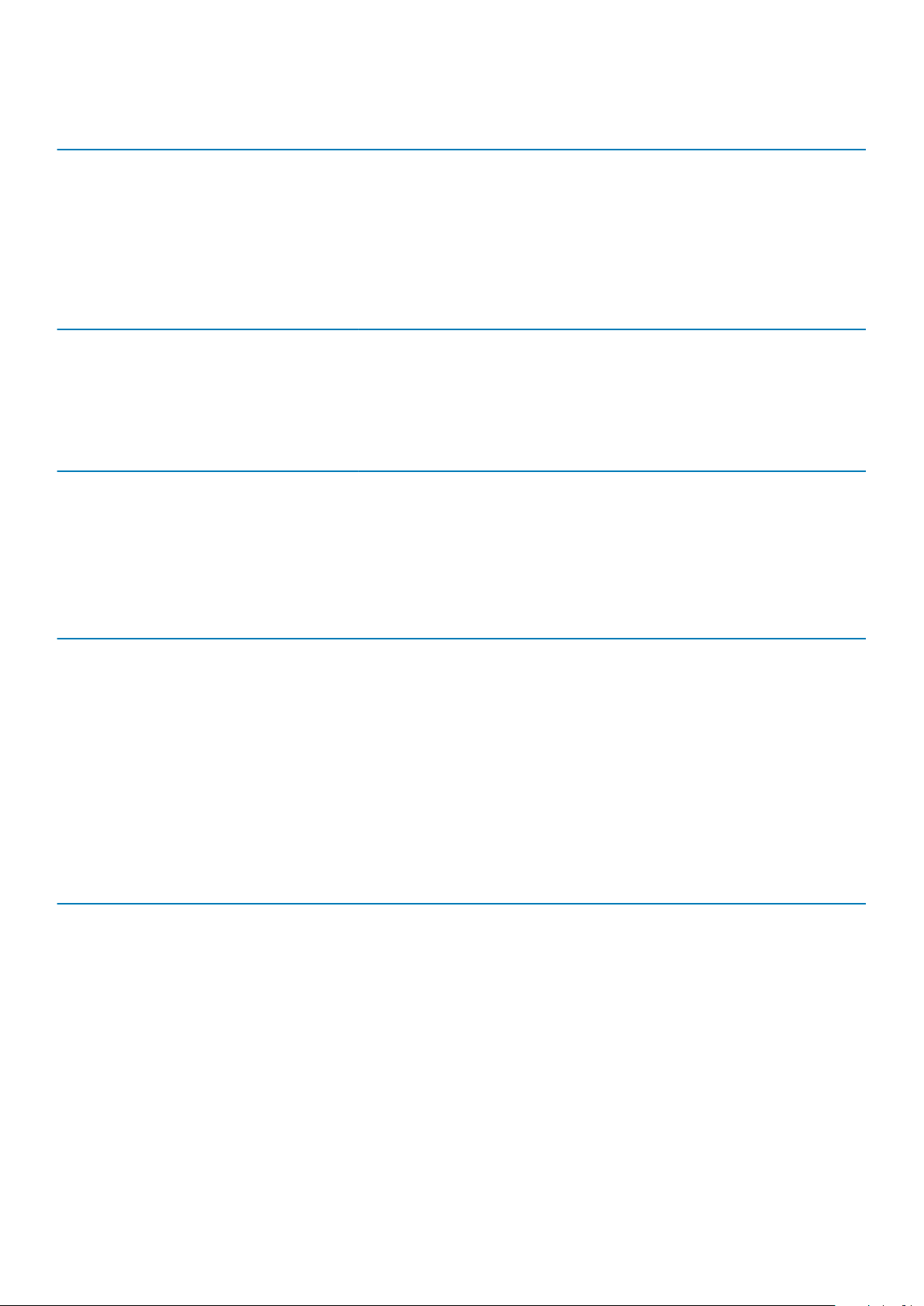
Tabela 16. Teclado
Recurso Especificação
Número de teclas
Layout QWERTY/AZERTY/Kanji
Tabela 17. Touchpad
Recurso Especificação
Área ativa:
Eixo X 105 mm
Eixo Y 80 mm
Tabela 18. Câmera
Recurso Especificação
Tipo Câmera de alta definição/Microfone de matriz digital
Resolução estática 0,92 megapixel (Máxima)
Resolução de vídeo 1.280 x 720 pixels (HD) a 30 quadros por segundo (Máxima)
Diagonal 74 graus
• EUA: 80 teclas
• Reino Unido: 81 teclas
• Brasil: 81 teclas
• Japão: 84 teclas
Tabela 19. Armazenamento
Recurso Especificação
Armazenamento:
Interface de armazenamento SATA 3 Gbps
SATA 6 Gbps
Configurações das unidades:
Unidades de disco rígido (opcionais) uma unidade de disco rígido interno SATA de 2,5 polegadas (suporta a Smart Response
Technology da Intel)
Unidades de estado sólido (opcionais) uma unidade de estado sólido (SSD), com suporte a Intel Cache
Tamanho: 512 GB e 1 TB
Tabela 20. Bateria
Recurso Especificação
Tipo Polímeros de lítio com 3 células (56 Wh) / 6 células (84 Wh)
Dimensões
56 Wh:
Profundidade 223,20 mm (8,79 pol.)
Altura 7,20 mm (0,28 pol.)
Largura 71,80 mm (2,83 pol.)
Peso 0,24 kg (0,54 lb)
84 Wh:
Profundidade 330,50 mm (13,01 pol.)
Altura 7,20 mm (0,28 pol.)
Largura 71,80 mm (2,83 pol.)
Especificações técnicas 39

Recurso Especificação
Peso 0,34 kg (0,76 lb)
Tensão 11,4 V
Vida útil 300 ciclos de descarga/carga
Faixa de temperatura:
Operacional (aproximado)
Não operacional -40 °C a 65 °C (-40 °F a 149 °F)
Bateria de célula tipo moeda ML1220
Tabela 21. Adaptador CA
Recurso Especificação
Tensão de entrada 100 VCA a 240 VCA
Corrente de entrada (máxima) 1,80 A
Frequência de entrada 50 Hz a 60 Hz
Potência de saída 130 W
Corrente de saída 6,67 A
Tensão nominal de saída 19,50 VCC
Dimensões:
Altura 22 mm (0,86 polegada)
Largura 66 mm (2,59 polegadas)
Profundidade 143 mm (5,62 polegadas)
Faixa de temperatura:
Operacional 0 °C a 40 °C (32 °F a 104 °F)
Não operacional -40 °C a 70 °C (-40 °F a 158 °F)
• Carga: 0 °C a 50 °C (32 °F a 158 °F)
• Descarga: 0 °C a 70 °C (32 °F a 122 °F)
• Operacional: 0 °C a 35 °C (32 °F a 95 °F)
Tabela 22. Dimensões
Características físicas Especificação
Altura: 17 mm (0,66 pol.)
Largura 357 mm (14,06 pol.)
Profundidade 235 mm (9,27 pol.)
Peso (mínimo) 2 kg (4,41 lb)
Tabela 23. Requisitos ambientais
Recurso Especificação
Faixa de temperatura:
Operacional 0 °C a 40 °C (32 °F a 104 °F)
Armazenamento -40 °C a 70 °C (-40 °F a 158 °F)
Umidade relativa (máxima):
Operacional 10% a 90% (sem condensação)
Armazenamento 10% a 95% (sem condensação)
Vibração máxima:
40 Especificações técnicas
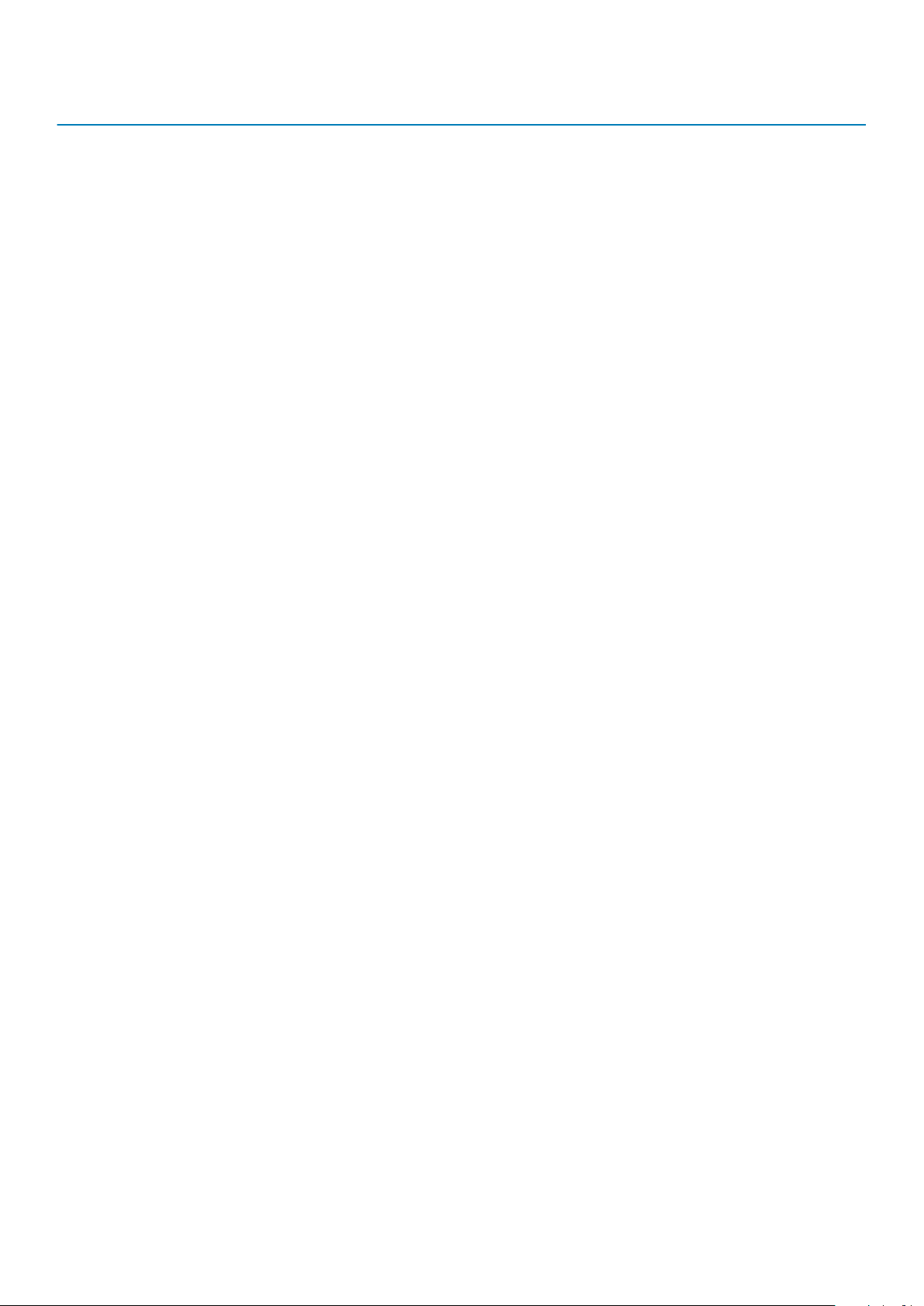
Recurso Especificação
Operacional 0,66 g RMS (2 Hz a 600 Hz)
Armazenamento 1,3 g RMS (2 Hz a 600 Hz)
Choque máximo:
Operacional 110 G, 2 ms
Não operacional 160 G, 2 ms
Altitude:
Operacional
Armazenamento 15,2 m a 10.668 m (-50 pés a 35.000 pés)
Nível de poluente aerotransportado G1 conforme definido pela norma ISA-S71.04-1985
-15,2 m a 3.0482000 m (-50 pés a 10.0006.560 pés)
Especificações técnicas 41
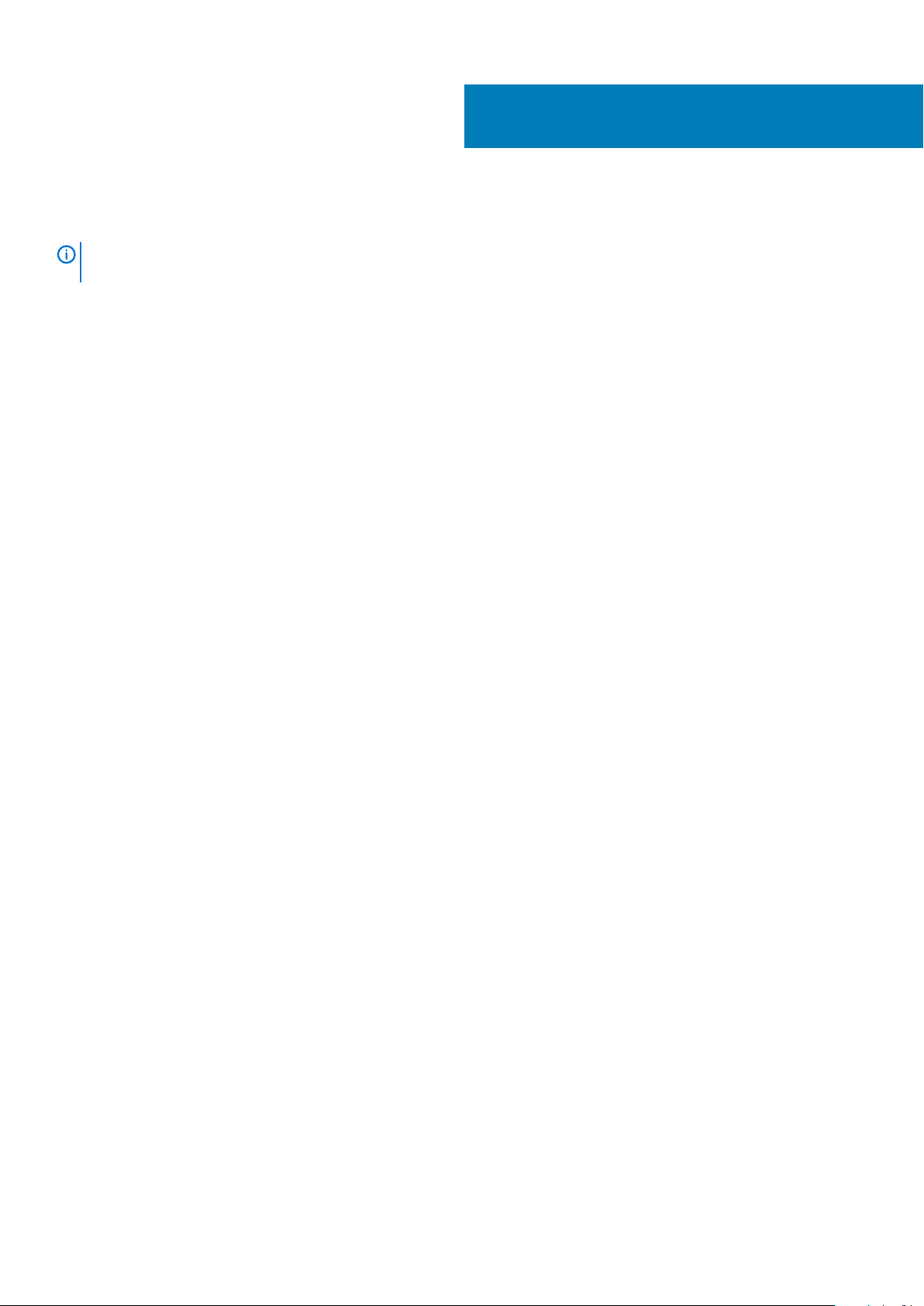
6
Como entrar em contato com a Dell
NOTA: Se não tiver uma conexão Internet ativa, você pode encontrar as informações de contato na sua fatura, nota de
expedição, nota de compra ou no catálogo de produtos Dell.
A Dell fornece várias opções de suporte e serviço on-line ou através de telefone. A disponibilidade varia de acordo com o país e produto e
alguns serviços podem não estar disponíveis na sua área. Para entrar em contacto com a Dell para tratar de assuntos de vendas, suporte
técnico ou serviço de atendimento ao cliente:
1. Vá até Dell.com/support.
2. Selecione a categoria de suporte.
3. Encontre o seu país ou região no menu suspenso Choose a Country/Region (Escolha um país ou região) na parte inferior da
página.
4. Selecione o serviço ou link de suporte adequado, com base em sua necessidade.
42 Como entrar em contato com a Dell
